iUR2_OM-J_vA
|
|
|
- しょうすけ うえや
- 5 years ago
- Views:
Transcription
1 D A iur2 USB2.0 Audio/MIDI Interface 取扱説明書
2 安全にお使いいただくために 製品を安全に正しくお使いいただき あなたや他の人々への危害や財産への損害を未然に防止するために 以下の注意事項をよくお読みください V 警告 以下の内容を無視して誤った取り扱いをすると 人が死亡または重傷を負う可能性が想定される内容を示しています N 指示 = 禁止 万一 異常が起きたら煙が出たり 変なにおいや音がするときは機器の内部に異物や水などが入ったときはこの機器を落としたり カバーを破損したときはパソコンの電源と ios デバイスの電源を切り USB ケーブルと Dock コネクターケーブルを抜いてください 異常状態のまま使用すると 火災 感電の原因となります 販売店またはティアック修理センター ( 巻末に記載 ) に修理をご依頼ください この機器の隙間などから内部に金属類や燃えやすい物などを差し込んだり 落としたりしない火災 感電の原因となります 2 TASCAM iur2
3 安全にお使いいただくために V 警告 以下の内容を無視して誤った取り扱いをすると 人が死亡または重傷を負う可能性が想定される内容を示しています Y 分解禁止 この機器のカバーは絶対に外さないカバーを開けたり改造すると 火災 感電の原因となります 内部の点検 修理は販売店またはティアック修理センター ( 巻末に記載 ) にご依頼ください この機器を改造しない火災 感電の原因となります V 注意 N 指示 以下の内容を無視して誤った取り扱いをすると 人が傷害を負う可能性が想定される内容および物的損害のみの発生が想定される内容を示しています オーディオ機器を接続する場合は 各々の機器の取扱説明書をよく読み 電源を切り 説明に従って接続するまた 接続は指定のコードを使用する TASCAM iur2 3
4 V 注意 N 指示 = 禁止 V 注意 以下の内容を無視して誤った取り扱いをすると 人が傷害を負う可能性が想定される内容および物的損害のみの発生が想定される内容を示しています 電源を入れる前には 音量を最小にする突然大きな音が出て 聴力障害などの原因となることがあります 安全にお使いいただくために ぐらついた台の上や傾いた所など不安定な場所に置かない湿気やほこりの多い場所に置かない 風呂 シャワー室では使用しない調理台や加湿器のそばなど油煙や湯気があたる場所に置かない火災 感電やけがの原因となることがあります 5 年に一度は 機器内部の掃除を販売店またはティアック修理センターにご相談ください 内部にほこりがたまったまま 長い間掃除をしないと火災や故障の原因となることがあります 特に 湿気の多くなる梅雨期の前に行うと より効果的です なお 掃除費用については ご相談ください この装置は クラス B 技術情報装置です この装置は家庭環境で使用することを目的としていますが この装置がラジオやテレビジョン受信機に近接して使用されると 受信障害を引き起こすことがあります 取扱説明書に従って正しく取り扱いをして下さい VCCI-B 4 TASCAM iur2
5 目次 第 1 章はじめに...6 本機の概要... 6 本機の機能... 6 本製品の構成... 7 本書の表記... 7 商標に関して... 8 設置上の注意... 8 結露について... 8 製品のお手入れ... 8 ユーザー登録について... 9 アフターサービス... 9 第 2 章各部の名称と働き...10 トップパネル フロントパネル リアパネル 左サイドパネル ボトムパネル 第 3 章接続...14 iosデバイスとの接続 パソコンとの接続 マイクの接続 ギターの接続 キーボード / ドラムマシン / 音楽プレーヤーの接続 モニタースピーカーの接続 ヘッドホンの接続 MIDIの接続 第 4 章アプリケーションガイド...18 Windows 7/Windows Vista Windows XP Mac OS X オーディオアプリケーションの設定について 第 5 章 MIDIインプリメンテーションチャート...25 第 6 章トラブルシューティング...27 第 7 章仕様...29 アナログ入出力定格 デジタル出力定格 コントロール入出力定格 オーディオ特性 動作条件 一般 寸法図 TASCAM iur2 5
6 第 1 章はじめに このたびは TASCAM USB2.0 Audio/MIDI Interface iur2 をお買い上げいただきまして 誠にありがとうございます ご使用になる前に この取扱説明書をよくお読みになり 正しい取り扱い方法をご理解いただいたうえで 末永くご愛用くださいますようお願い申しあげます お読みになった後は いつでも見られるところに保管してください また取扱説明書は TASCAM のウェブサイト ( jp/) からダウンロードすることができます 本機の概要 本機は USB 経由でパソコンをベースにしたオーディオ / MIDI インターフェースとして使用することに加え ios デバイス (iphone 4S/iPhone 4/iPad 2/iPad/iPod touch ( 第 4 世代 )) を接続したコンパクトなデジタルレコーディングシステムを簡単に構築できる製品です また カセットテープなどのアナログ音源を パソコンに取り込んでオーディオ CD を作成したり ios デバイスへ直接オーディオファイルとして保存することも可能です 本機の機能 2 入力 4 出力 USBオーディオインターフェース 44.1/48kHz 16ビット対応 Dockコネクターからのデジタル接続による高音質転送 ファントム電源対応バランスマイク / ライン入力端子 (TRS 標準ジャック ) USBバス電源によるファントムパワー供給 高品位マイクプリアンプ搭載 ギター入力端子 (TS 標準ジャック ) ヘッドホン出力端子 (TRS 標準ジャック ) ヘッドホン出力 / ライン出力は独立出力 独立ボリュームコントロール 入力モニターの遅延が発生しない ダイレクトモニター機能 S/PDIFデジタル出力端子 iosデバイス パソコンとのMIDI 入出力を装備 パソコンに加え iosデバイスから電源供給が可能 Windows XP Windows Vista Windows 7 Mac OS X iosデバイスの標準のオーディオドライバーで動作 WindowsにはWDM MacintoshにはCore Audio/ Core MIDIで接続 TASCAM 提供のiOSアプリケーション もしくは既存 ios アプリケーションにも録音可能 iosでのファームウェアアップデート Mini USB 経由でiOSデバイスへの充電が可能 6 TASCAM iur2
7 第 1 章はじめに ios デバイスとパソコンに関して 本書の説明に出てくる ios デバイス およびパソコンの基本操作について不明な点がある場合は それぞれの取扱説明書をご参照ください 本製品の構成 本製品の構成は 以下の通りです なお 開梱は本体に損傷を与えないよう慎重に行ってください 梱包箱と梱包材は 後日輸送するときのために保管しておいてください 付属品が不足している場合や輸送中の損傷が見られる場合は 当社までご連絡ください 本体 x1 USBケーブル MIDI-3.5mm (1/8 ) ステレオミニジャック変換ケーブル XLR ( メス )-6.3mm(1/4 ) TRS 標準ジャック変換ケーブル 保証書 取扱説明書 ( 本書 ) x1 x2 x2 x1 x1 本書の表記 本書では 以下のような表記を使います 本機に接続する対象機種 (iphone 4S/iPhone 4/iPad 2/iPad/iPod touch ( 第 4 世代 )) については iosデバイス と表記します 本機および外部機器のつまみ / 端子などを GUITAR IN 端子 のように太字で表記します パソコンのディスプレーに表示される文字を OK のように で括って表記します 必要に応じて追加情報などを ヒント メモ 注意 として記載します ヒント 本機を このように使うことができる というような " ヒント " を記載します メモ 補足説明 特殊なケースの説明などをします 注意 指示を守らないと 人がけがをしたり 機器が壊れたり デ ータが失われたりする可能性がある場合に記載します TASCAM iur2 7
8 第 1 章はじめに 商標に関して TASCAMおよびタスカムは ティアック株式会社の登録商標です Microsoft Windows Windows Vista Windows 7 および Windows Media は 米国 Microsoft Corporation の米国およびその他の国における登録商標または商標です Apple Macintosh Mac OS Mac OS X itunes ipad ipodおよびipod touchは Apple Inc. の商標です Made for ipod, Made for iphone, and Made for ipad mean that an electronic accessory has been designed to connect specifically to ipod, iphone, or ipad, respectively, and has been certified by the developer to meet Apple performance standards. Apple is not responsible for the operation of this device or its compliance with safety and regulatory standards. Please note that the use of this accessory with ipod, iphone, or ipad may affect wireless performance. IOS is a trademark or registered trademark of Cisco in the U.S. and other countries and is used under license. その他 記載されている会社名 製品名 ロゴマークは各社 の商標または登録商標です 設置上の注意 本製品の動作保証温度は 摂氏 5 度 ~35 度です 放熱を良くするために 本製品の上には物を置かないでください パワーアンプなど熱を発生する機器の上に本製品を置かないでください 本製品の天面には 保護シートが貼付されています ご使用前にこのシートを剥がしてください 結露について 本製品を寒い場所から暖かい場所へ移動したときや 寒い部屋を暖めた直後など 気温が急激に変化すると 結露を生じることがあります 結露したときは 約 1~2 時間放置した後 電源を入れてお使いください 製品のお手入れ 製品の汚れは 柔らかい布でからぶきしてください 化学ぞうきん ベンジン シンナー アルコールなどで拭かないでください 表面を傷めたり色落ちさせる原因となります 8 TASCAM iur2
9 第 1 章はじめに ユーザー登録について ユーザー登録については 巻末をご参照ください アフターサービス この製品には 保証書を別途添付しております 保証書は 所定事項を記入してお渡ししてますので 大切に保管してください 保証期間は お買い上げ日より1 年です 保証期間中は 記載内容によりティアック修理センターが修理いたします その他の詳細につきましては 保証書をご参照ください 保証期間経過後 または保証書を提示されない場合の修理などについては お買い上げの販売店またはティアック修理センターにご相談ください 修理によって機能を維持できる場合は お客さまのご要望により有料修理いたします 万一 故障が発生した場合は使用を中止し 必ず電源プラグをコンセントから抜いて お買い上げ店またはティアック修理センターまでご連絡ください 修理を依頼される場合は 次の内容をお知らせください なお 本機の故障 もしくは不具合により発生した付随的損害 ( 録音内容などの補償 ) の責については ご容赦ください 本機を使ったシステム内のハードディスク MOディスクなどの記憶内容を消失した場合の修復に関しては 補償を含めて当社は責任を負いかねます 型名 型番 (iur2) 製造番号 (Serial No. Dockケーブル収納部の蓋を 取って見えるラベル上の 7 桁の数字 ) 故障の症状 ( できるだけ詳しく ) お買い上げ年月日 お買い上げ販売店名 お問い合わせ先につきましては 巻末をご参照ください 当社は この製品の補修用性能部分 ( 製品の機能を維持するために必要な部品 ) を製造打ち切り後 8 年間保有しています 本機を廃棄する場合に必要となる収集費などの費用は お客様のご負担になります TASCAM iur2 9
10 第 2 章各部の名称と働き トップパネル 1 MON MIX つまみ LINE OUT L/LINE OUT R 端子および 端子からは本 機の入力信号 (INPUT L 端子か端子のいずれかとIN- PUT R 端子からの入力 ) と Dock 経由で入力されたiOSデバイスまたはUSB 経由で入力されたパソコンの出力信号をミックスして出力します このつまみを使って これらの信号のバランスを調節します 左いっぱい (COMPUTER) にするとDock 経由で入力されたiOSデバイスまたはUSB 経由で入力されたパソコンの出力信号 右いっぱい (IN- PUT) にすると本機の入力信号を出力します 2 LINE OUT つまみ LINE OUT L/LINE OUT R 端子の出力レベルを調整します 3 オーバーロードインジケーター (L) 入力チャンネル (L) に歪むレベルの信号が入力される直前に赤く点灯します このインジケーターはアナログ入力にのみ有効です 最大レベルー 2dB 以上で赤く点灯します 4 ファントム電源インジケーター (48V) ボトムパネルの PHANTOM スイッチを ON にすると 48V の文字が赤く点灯します メモ INPUT L/INPUT R スイッチを LINE または GUITAR にした場合 このインジケーターが点灯 (PHANTOM スイッチを ON) していても スイッチを LINE または GUITAR にした端子からファントム電源は供給されません 5 INPUT L つまみ INPUT L 端子および 6 PHONES つまみ端子の出力レベルを調整します 注意 端子からの入力レベルを調節します ヘッドホンを接続する前には PHONES つまみで音量を最小にしてください 突然大きな音が出て 聴力障害などの原因となることがあります 10 TASCAM iur2
11 第 2 章各部の名称と働き 7 オーバーロードインジケーター (R) 入力チャンネル (R) に歪むレベルの信号が入力される直前に赤く点灯します このインジケーターはアナログ入力にのみ有効です 最大レベルー 2dB 以上で赤く点灯します 8 INPUT R つまみ INPUT R 端子からの入力レベルを調節します フロントパネル q INPUT R 端子バランスライン入力端子です 電子楽器やオーディオ機器 マイクなどを接続します 接続機器に応じてボトムパネルの INPUT R の切換えスイッチを MIC または LINE に切り換えます (6.3mm (1/4 )TRS 標準ジャック Tip: HOT Ring: COLD Sleeve: GND) リアパネル 9 端子ギターやベースなどのハイインピーダンスのものを接続します ボトムパネルの INPUT L の切換えスイッチが GUI- TAR のときに機能します (6.3mm(1/4 )TS 標準ジャック Tip:HOT Sleeve:GND) 0 INPUT L 端子バランスライン入力端子です 電子楽器やオーディオ機器 マイクなどを接続します 接続機器に応じてボトムパネルの INPUT L の切換えスイッチを MIC または LINE に切り換えます (6.3mm (1/4 )TRS 標準ジャック Tip: HOT Ring: COLD Sleeve: GND) w Dock コネクターケーブル用穴 Dock コネクターケーブルを通します e Mini USB 端子 USB ケーブルを使ってパソコンと接続します (USB 2.0 に対応 ) USB ケーブルを使って USB 充電器と接続した場合 Dock コネクターケーブルに接続された ios デバイスへの充電ができます 充電のために接続する場合は 必ず Dock コネクターケーブルに ios デバイスを接続後に USB ケーブルを接続してください TASCAM iur2 11
12 第 2 章各部の名称と働き この端子に USB 充電器またはパソコンを接続する事でファントム電源が使用できます この端子に接続した USB 充電器がコンセントから抜けるとノイズが混入しますのでご注意ください r DIGITAL OUT [COAXIAL] 端子 IEC (S/PDIF) に準拠した COAXIAL デジタル出力端子です (RCA ピンジャック ) t LINE OUT L/R [UNBALANCE] 端子アナログライン出力端子 (L/R) です (RCA ピンジャック ) 注意 ヘッドホンを接続する前には PHONES つまみで音量を最小にしてください 突然大きな音が出て 聴力障害などの原因となることがあります ボトムパネル 左サイドパネル y MIDI OUT 端子 MIDI 信号を出力します u MIDI IN 端子 MIDI 信号を入力します i 端子 (3.5mm ステレオミニジャック ) ステレオヘッドホンを接続するための端子です 標準プラグのヘッドホンを接続する場合は 変換アダプターをご使用ください o Dock コネクターケーブル収納部 ios デバイスに接続するための Dock コネクターケーブルが入っています 12 TASCAM iur2
13 第 2 章各部の名称と働き p HOST スイッチ使用する USB バス信号の切換え (Dock コネクターケーブルか USB 端子 ) を行います Dock コネクターケーブルに接続した ios デバイスにする場合は ios DEVICE に Mini USB 端子に接続したパソコンなどにする場合は COM- PUTER にします a MONOスイッチ LINE OUT L/LINE OUT R 端子および端子からの出力をモノラルにしたい場合は このスイッチをONにします このスイッチは INPUT L/INPUT R 入力にのみ有効です s INPUT R スイッチ INPUT R 端子の入力ソースに応じて設定します 電子楽器やオーディオ機器などを接続する場合は LINE に マイクを接続する場合は MIC にします d INPUT L スイッチ INPUT Lおよび端子の入力ソースに応じて設定します エレキギター エレキベースなどを直接接続する場合は GUITARにします 電子楽器やオーディオ機器などを接続する場合はLINEに マイクを接続する場合はMICにします f PHANTOM スイッチ INPUT L/INPUT R 端子に +48V のファントム電源を供給するためのスイッチです PHANTOM スイッチが ON のときにトップパネルのファントム電源インジケーター (48V) が点灯します メモ INPUT L/INPUT R スイッチを LINE または GUITAR にした場合 PHANTOM スイッチが ON( ファントム電源インジケーターが点灯 ) になっていても INPUT L/INPUT R スイッチを LINE または GUITAR にした端子からファントム電源は供給されません 注意 PHANTOMスイッチのONまたはOFFは PHONESつまみとLINE OUTつまみを下げた状態で行ってください マイクによっては大きなノイズを発生し 他の機器または人体を損傷する恐れがあります PHANTOMスイッチをONにした状態でマイクを抜き差ししないでください アンバランスタイプのダイナミックマイクロホンにファントム電源を供給しないでください リボンマイクロホンの中には ファントム電源を供給すると故障の原因になるものがあります 疑わしい場合は リボンマイクロホンにファントム電源を供給しないでください バッテリー駆動のノートパソコンの場合 PHANTOMスイッチがONのときにはパソコンのバッテリーの消耗が早くなります ファントム電源はUSBバスからの供給となるため iosデバイス接続時にファントム電源を必要とする機器を接続する場合は 必ずMini USB 端子に電源供給用のUSB 充電器を接続してください TASCAM iur2 13
14 第 3 章接続 ios デバイスとの接続 接続前にボトムパネルの HOST スイッチを ios DEVICE に設定します 次に Dock コネクターケーブルを収納部から取り出して ios デバイスに接続し さらに電源供給する場合は 以下のように接続します 下記のように USB ケーブルを使って USB 充電器と接続した場合 Dock コネクターケーブルに接続された ios デバイスへの充電ができます 本機のUSBコネクターに接続するUSB 充電器は 接続機器ごとの製品に付属されたアップル純正専用充電器をお使いください 接続機器に 機内モード の設定がある場合は オンにしてご使用ください パソコンとの接続 接続前にボトムパネルの HOST スイッチを COMPUTER に設定します 付属の USB ケーブルを使って 図のように本機とパソコンを接続してください 注意 充電のためにUSBケーブルを接続する場合は 必ずDock コネクターケーブルにiOSデバイスを接続後にUSBケーブルを接続してください 注意 USB 機器の中には USB バスを頻繁に使用するものがあります オーディオ信号のドロップアウト クリックノイズなどを避けるために 本機が接続されているパソコンには マウス キーボード以外の USB 機器を接続しないことを強くお勧めします 14 TASCAM iur2
15 第 3 章接続 マイクの接続 マイクは フロントパネルのライン / マイク入力 (L) 端子 (INPUT L 端子 ) とライン / マイク入力 (R) 端子 (INPUT R 端子 ) に接続します マイク入力を有効にするには ボトムパネルの INPUT L スイッチまたは INPUT R スイッチを MIC にします また ファントム電源が必要なマイクを接続する場合は PHANTOM スイッチを ON にしてください 本体にある端子は TRS 標準ジャックタイプの入力端子のみですが 製品に付属する TRS 標準 ~XLR 端子変換ケーブルを使うことで XLR 端子タイプのマイクにも対応します PHANTOMスイッチをONにした状態で マイクを抜き差ししないでください 大きなノイズを発生し 機器が故障する恐れがあります ファントム電源はUSBバスからの供給となるため iosデバイス接続時にファントム電源を必要とする機器を接続する場合は 必ずMini USB 端子に電源供給用のUSB 充電器を接続してください ギターの接続 ギターやベースは フロントパネルのギター入力端子 ( 端子 ) に接続し ボトムパネルの INPUT L スイッチを GUITAR にします 注意 PHANTOMスイッチがONの場合 INPUT L/INPUT RスイッチをMICにした端子にはファントム電源が供給されるため ファントム電源を必要としない機器を接続する端子のスイッチは 必ずMIC 以外にしてください ファントム電源非対応機器が故障する恐れがあります TASCAM iur2 15
16 第 3 章接続 キーボード / ドラムマシン / 音楽プレーヤーの接続 これらのアナログ機器は フロントパネルのライン / マイク入力 (L) 端子 (INPUT L 端子 ) とライン / マイク入力 (R) 端子 (INPUT R 端子 ) に接続します ライン入力を有効にするには ボトムパネルの INPUT L スイッチまたは INPUT R スイッチを LINE にします モニタースピーカーの接続 モニタースピーカー ( パワードスピーカーまたはアンプとスピーカー ) は リアパネルのライン出力 (L) 端子 (LINE OUT L 端子 ) とライン出力 (R) 端子 (LINE OUT R 端子 ) に接続します ヘッドホンの接続 ヘッドホンは 左サイドパネルのヘッドホン出力端子 ( 端子 3.5mm ステレオミニジャック ) に接続します 16 TASCAM iur2
17 第 3 章接続 MIDI の接続 音源モジュール キーボード / シンセサイザー ドラムマシンなどの MIDI 機器と本機を付属の MIDI- ステレオミニジャック変換ケーブルを使用して 以下のように接続します MIDI- ステレオミニジャック変換ケーブル MIDI OUT MIDI IN MIDI- ステレオミニジャック変換ケーブル LINE OUT MIDI IN L R USB または (HOSTスイッチでの切換え ) MIDI OUT 音源モジュール キーボード / シンセサイザー ドラムマシンの音をモニターしたい場合は これらの出力を本機の INPUT L/ INPUT R 端子に入力するか 外部ミキサーに入力し 同時に 本機の LINE OUT L/LINE OUT R 端子も外部ミキサーに入力して 外部ミキサーを使ってモニターしてください 左サイドパネルの MIDI IN/MIDI OUT 端子を使って MTC (MIDI タイムコード ) の送受信を行うことができます これにより アプリケーション上の MTC 対応 MTR ( マルチトラックレコーダー ) と MIDI 機器を同期することができます 注意 MIDI- ステレオミニジャック変換ケーブル MIDI OUT MIDI IN MIDI- ステレオミニジャック変換ケーブル MIDI IN MIDI OUT Windows Media Player 使用時 コントロールパネル内の サウンドとオーディオデバイス からMIDI 音楽の再生出力先 ( 既定のデバイス ) を Microsoft GS Wavetable SW Synth に設定した場合は 本機のLINE OUT 出力 および端子出力からはMIDI 演奏を聞くことができません TASCAM iur2 17
18 第 4 章アプリケーションガイド 本機は パソコンの OS 標準のオーディオドライバーを使用しますので Windows Media Player itunes など どのオーディオアプリケーションソフトにおいても設定方法は同じです 注意 ヘッドホンやスピーカーを本機に接続する前に 出力レベル調節つまみ (LINE OUT および PHONES つまみ ) で音量を最小にしてください 突然大きな音が出て 聴力障害などの原因となることがあります メモ 各アプリケーションソフトを起動した状態で設定を行った場合は アプリケーションソフト側でデバイスの切り換えが認識されません そのような場合は アプリケーションソフトを再起動してください 上記設定 / 操作を正しく行っても音が出ない場合は パソコンを再起動してください この設定を行うと 本機経由で音は出ますが パソコンのスピーカーやヘッドホンから音は出なくなります 2. サウンド を開きます メモ 上記項目が見あたらない場合は ハードウェアとサウンド をクリックすると表示されます 3. 再生 タブをクリックし スピーカー iur2 をクリックし 既定値に設定 をクリックします このとき 緑のチェックマークが スピーカー iur2 に移動します Windows 7/Windows Vista 1. すべてのアプリケーションを終了し スタート より コントロールパネル を開きます 18 TASCAM iur2
19 第 4 章アプリケーションガイド 4. 録音 タブをクリックし Microphone iur2 をクリックし 既定値に設定 をクリックします このとき 緑のチェックマークが Microphone iur2 に移動します サウンド コントロールパネルの 録音 タブを開き 画面右下の プロパティ をクリックします 5. 入力レベルの調節は 本機のトップパネルにある入力レベル調節つまみ (INPUT L/INPUT R つまみ ) およびパソコン * の Microphone のプロパティ の レベル タブで行います オーバーロードインジケーター (L または R) が点灯しないよう調節してください * W i n d o w s 7 ( 3 2 / 6 4 ビット ) および W i n d o w s Vista(32 ビット ) のパソコン Microphone のプロパティ 画面が表示されます レベル タブをクリックします TASCAM iur2 19
20 第 4 章アプリケーションガイド Windows 7 32 ビット版の場合 Microphone のプロパティ 画面の レベル タブの Microphone を Windows 7 32 ビット版の場合 : 録音レベル 2/100 で基準レベル Windows 7 64 ビット版の場合 : 録音レベル 3/100 で基準レベル Windows Vista 32 ビット版の場合 : 録音レベル 25/100 で基準レベル に設定してください これ以上に上げた場合は 音が歪む可能性があります メモ W i n d o w s V i s t a 6 4 ビット版の場合 : パソコン側での設定はできません 本機のみで設定してください 6. 出力レベルの調節は 本機のトップパネルにある 出力レベル調節つまみ (LINE OUT および PHONES つまみ ) で行います アナログライン出力端子 (LINE OUT L/LINE OUT R 端子 ) およびヘッドホン出力端子 ( 端子 ) からの出力レベルを調節します サウンド コントロールパネルの 再生 タブを開き 画面右下の プロパティ をクリックします スピーカーのプロパティ 画面が表示されます 20 TASCAM iur2
21 第 4 章アプリケーションガイド レベル タブをクリックします Windows XP 1. すべてのアプリケーションを終了し スタート より コントロールパネル を開きます 2. サウンドとオーディオデバイス を開きます Speaker でレベルを最大にします 画面下の OK をクリックして各画面を閉じます 7. 本機への入力信号と パソコンからの信号の音量バランスの調節は モニターバランス調節つまみ (MON MIX つまみ ) で行います メモ 上記項目が見あたらない場合は サウンド 音声 および オーディオデバイス をクリックすると表示されます 3. オーディオ タブをクリックし 以下の設定を行います a) 音の再生 の 既定のデバイス で iur2 を選択します b) 録音 の 既定のデバイス で iur2 を選択します TASCAM iur2 21
22 第 4 章アプリケーションガイド アナログライン出力端子 (LINE OUT L/LINE OUT R 端子 ) およびヘッドホン出力端子 ( 端子 ) からの出力レベルを調節します 4. 入力レベルの調節は 本機のトップパネルにある入力レベル調節つまみ (INPUT L/INPUT R つまみ ) を使って行います オーバーロードインジケーター (L または R) が点灯しないよう調節してください 6. 本機への入力信号と パソコンからの信号の音量バランスの調節は モニターバランス調節つまみ (MON MIX つまみ ) で行います 5. 出力レベルの調節は 本機のトップパネルにある出力レベル調節つまみ (LINE OUT および PHONES つまみ ) で行います 22 TASCAM iur2
23 第 4 章アプリケーションガイド Mac OS X 1. アプリケーション フォルダの中の ユーティリティー フォルダの中にある Audio MIDI 設定 をダブルクリックして起動します 2. オーディオ装置 タブをクリックします Mac OS X / の場合 上記の左側の iur2 をクリックして選択後 下の をクリックしてウィンドウを開き このサウンド入力装置を使用 をクリックしてオーディオ入力を設定します 再度 をクリックしてウィンドウを開き このサウンド出力装置を使用 をクリックしてオーディオ出力を設定します 設定された場合は 上記のようにそれぞれ設 定時にとが iur2 の所に移動します また 入力 の フォーマット を ご使用になるオーディオアプリケーションにおけるサンプリング周波数と同じになるように設定してください Mac OS X の場合 TASCAM iur2 23
24 第 4 章アプリケーションガイド デフォルトの入力 プロパティ デフォルトの出力 システム出力 を iur2 に設定してください また オーディオ入力 の フォーマット を ご使用になるオーディオアプリケーションにおけるサンプリング周波数設定およびチャンネル数と同じになるように設定してください 3. 入力レベルの調節は 本機のトップパネルにある入力レベル調節つまみ (INPUT L または INPUT R つまみ ) を使って行います オーバーロードインジケーター (L または R) が点灯しないよう調節してください 5. 本機への入力信号と パソコンからの信号の音量バランスの調節は モニターバランス調節つまみ (MON MIX つまみ ) で行います 4. 出力レベルの調節は 本機のトップパネルにある モニターバランス調節つまみ (MON MIX つまみ ) 出力レベル調節つまみ (LINE OUT および PHONES つまみ ) で行います アナログライン出力端子 (LINE OUT L または LINE OUT R 端子 ) およびヘッドホン出力端子 ( 端子 ) からの出力レベルを調節します オーディオアプリケーションの設定について お使いのオーディオアプリケーションの設定については 各オーディオアプリケーションのメーカーにお問い合わせください 24 TASCAM iur2
25 第 5 章 MIDI インプリメンテーションチャート 機能 送信 受信 備考 ベーシック チャンネル 電源オン時 設定可能 スルー 電源オン時 モード メッセージ スルー 代用... ノート ナンバー 音域 スルー ベロシティ ノート オン ノート オフ スルー アフター タッチ キー別 チャンネル別 スルー ピッチ ベント スルー コントロール チェンジ スルー プログラム チェンジ 設定可能範囲 #... スルー ソング ポジション システム コモン ソング セレクト スルー チューン システム リアルタイム クロック コマンド スルー TASCAM iur2 25
26 第 5 章 MIDI インプリメンテーションチャート その他 備考 機能 送信 受信 備考 ローカル オン / オフ オール ノート オフ スルー リセット アクティブ センス モード1: オムニ オン ポリ モード2: オムニ オン モノ :YES モード3: オムニ オフ ポリ モード4: オムニ オフ モノ :NO 26 TASCAM iur2
27 第 6 章トラブルシューティング 本取扱説明書の手順通り設定しても 本機が正常に使用できない場合は まずは本章をご確認ください 本章で解決できない場合は タスカムカスタマーサポートまでお問い合わせください その際 下記のご使用環境と詳しい状況をお知らせいただきますようお願いいたします お問い合わせ先につきましては 裏表紙をご覧ください ご使用環境 o PC メーカー : o モデル : o CPU: o 搭載メモリ : o OS: o 使用アプリケーション : o ウイルス対策ソフトの有無 : o 無線 LAN の有無 : o 音切れやノイズが発生する パソコンの負荷が原因で音切れやノイズが発生することがあります pp パソコンの負荷を軽減させる方法を 以下にご紹介いたします 1) 無線 LAN やアンチウイルスソフトなどの常駐ソフトがバックグラウンドで動作している場合は 定期的な負荷がかかり 音切れやノイズの原因となります 無線 LAN の通信を停止 アンチウイルスソフトなどの常駐ソフトを停止してご使用ください 2) お使いのオーディオアプリケーションにてバッファーサイズを大きく設定することをお試しください 3) 以下のようにパソコンをオーディオ処理に適した設定に変更してください Windows XP 1. マイコンピュータ を右クリックし プロパティ を選択します 2. 詳細設定 タブをクリックします 3. パフォーマンス 枠の 設定 をクリックします 4. パフォーマンスオプション 画面で パフォーマンスを優先する を選択します TASCAM iur2 27
28 第 6 章トラブルシューティング Windows 7/Windows Vista a) Aero ( エアロ ) を OFF に設定 1. デスクトップを右クリックし 個人設定 を選択します 2. ウィンドウの色とデザイン をクリックし ウィンドウ下の 詳細な色のオプションを設定するには クラシックスタイルの [ デザイン ] プロパティを開きます をクリックします 3. 配色 に Windows Vista ベーシック など Windows Aero 以外の項目を選択します b) パフォーマンス設定 1. コンピュータ を右クリックし プロパティ を選択します 2. システムの詳細設定 をクリックします 3. 詳細設定 タブをクリックします 4. パフォーマンス 枠の 設定 をクリックします 5. パフォーマンスオプション 画面の 視覚効果 タブで パフォーマンスを優先する を選択します Mac OS X 1. アップルメニュー より システム環境設定.. 画面を開き 省エネルギー を選択します 2. スリープ タブをクリックします 3. パソコンがスリープするまでの静止している時間 を しない に設定します 4. ディスプレーがスリープするまでのパソコンが静止している時間 を しない に設定します 5. オプション タブをクリックします プロセッサのパフォーマンス を 最高 に設定します メモ Mac OS X のバージョン または Macintosh コンピュータによっては この設定が無い場合があります pp ライン / マイク入力 (L) 端子 (INPUT L 端子 ) の音が入力できない ボトムパネルのINPUT L スイッチがLINEあるいはMICに設定されていますか? iosデバイスに4pinのマイク付きヘッドホンが接続されていませんか? iosデバイスは4pinのマイク付きヘッドホンを接続すると 入力をマイク付きヘッドホンに切り換えてしまいます 3pinのヘッドホンをご使用ください pp LINE OUT 端子に接続したスピーカーから音が出ない アンプ またはスピーカーの電源は入っていますか? ボリュームは上がっていますか? 28 TASCAM iur2
29 第 7 章仕様 アナログ入出力定格 マイク 1 入力 (INPUT L) INPUT L スイッチで MIC に切り換え バランスコネクター : 6.3mm (1/4")TRS 標準ジャック (Tip: HOT Ring: COLD Sleeve: GND) インピーダンス : 2.2kΩ 規定入力レベル : -63dBu~-21dBu 最大入力レベル : -1dBu マイク 2 入力 (INPUT R) INPUT R スイッチで MIC に切り換え バランスコネクター : 6.3mm (1/4")TRS 標準ジャック (Tip: HOT Ring: COLD Sleeve: GND) 入力インピーダンス : 2.2kΩ 規定入力レベル : -63dBu~-21dBu 最大入力レベル : -1dBu ライン L 入力 (INPUT L) INPUT L スイッチで LINE に切り換え バランスコネクター :6.3mm (1/4")TRS 標準ジャック (Tip: HOT Ring: COLD Sleeve: GND) 入力インピーダンス : 10kΩ 規定入力レベル : -38dBu~+4dBu 最大入力レベル : +24dBu ライン R 入力 (INPUT R) INPUT R スイッチで LINE に切り換え バランスコネクター : 6.3mm (1/4")TRS 標準ジャック (Tip: HOT Ring: COLD Sleeve: GND) 入力インピーダンス :10kΩ 規定入力レベル : -38dBu~+4dBu 最大入力レベル : +24dBu ギター入力 ( ) INPUT L スイッチで GUITAR に切り換え アンバランスコネクター :6.3mm (1/4")TS 標準ジャック (Tip: HOT Sleeve: GND) 入力インピーダンス :1MΩ 規定入力レベル : -58dBV~-16dBV 最大入力レベル : +4dBV ライン出力 (LINE OUT L/R) アンバランスコネクター : RCA ピンジャック TASCAM iur2 29
30 第 7 章仕様 出力インピーダンス : 100Ω 最大出力レベル : +6dBV ヘッドホン出力 ( ) コネクター : 3.5mm (1/8 ) ステレオミニジャック最大出力 : 10mW +10mW デジタル出力定格 COAXIAL (DIGITAL OUT) コネクター : RCA ピンジャックフォーマット : IEC (S/PDIF) 出力インピーダンス : 75Ω レベル : 0.5Vp-p/75Ω コントロール入出力定格 MIDI 入力 (MIDI IN) コネクター : 3.5mm (1/8 ) ステレオミニジャックフォーマット : 標準 MIDI フォーマット MIDI 出力 (MIDI OUT) コネクター : 3.5mm (1/8 ) ステレオミニジャックフォーマット : 標準 MIDI フォーマット USB ( ) HOST スイッチで COMPUTER に切り換え コネクター : Mini-B タイプ 5 ピンフォーマット : USB 2.0 FULL SPEED (12Mbps) ios Dock (Dock ケーブル ) HOST スイッチで ios DEVICE に切り換え コネクター : ios Dock タイプ 30 ピンフォーマット : USB 2.0 FULL SPEED (12Mbps) オーディオ特性 周波数特性 20Hz 20kHz +1/-3dB ( マイク / ライン入力 ライン出力 JEITA) S/N 比 90dB 以上 ( マイク / ライン入力 ライン出力 JEITA) 歪率 0.02% 以下 ( マイク / ライン入力 ライン出力 JEITA) 30 TASCAM iur2
31 動作条件 最新の対応 OS 状況については TASCAM のウェブサイト ( をご確認ください 対応 OS Windows: Windows XP 32 ビット /64 ビット Windows Vista 32 ビット /64 ビット Windows 7 32 ビット /64 ビット Mac OS X: Mac OS X 以上 Mac OS X 以上 Mac OS X 10.7 ios デバイス : ios ios ドライバー Windows:WDM (Windows 標準ドライバー ) Mac OS X:CoreAudio Core MIDI (Macintosh 標準ドライバー ) 一般 質量 : 220g 動作温度 : 5~35 寸法図 第 7 章仕様 サンプリング周波数 : 44.1/48kHz 量子化ビット数 : 16 ビット電源 : ios デバイスまたはパソコンより Dock または USB 経由で供給消費電力 : 2.5W 外形寸法 : 110 x 20 x 110mm( 幅 x 高さ x 奥行き ) 取扱説明書のイラストが一部製品と異なる場合があります 製品の改善により 仕様および外観が予告なく変更することがあります TASCAM iur2 31
32 この製品の取り扱いなどに関するお問い合わせは タスカムカスタマーサポートまでご連絡ください お問い合わせ受付時間は 土 日 祝日 弊社休業日を除く 10:00 12:00/13:00 17:00 です タスカムカスタマーサポート 東京都多摩市落合 携帯電話 PHS IP 電話などからはフリーダイヤルをご利用いただけませんので 通常の電話番号 ( 下記 ) にお掛けください 電話 : / FAX: ユーザー登録に関して TASCAMのウェブサイト ( にて オンラインでのユーザー登録をお願いいたします 故障 修理や保守についてのお問い合わせは 修理センターまでご連絡ください お問い合わせ受付時間は 土 日 祝日 弊社休業日を除く 9:30 17:00 です ティアック修理センター 埼玉県入間市小谷田 858 一般電話 公衆電話からは市内通話料金でご利用いただけます ナビダイヤルは全国どこからお掛けになっても市内通話料金でご利用いただけます PHS IP 電話などからはナビダイヤルをご利用いただけませんので 通常の電話番号 ( 下記 ) にお掛けください 新電電各社をご利用の場合は 0570 がナビダイヤルとして正しく認識されず 現在 この電話番号は使われておりません などのメッセージが流れることがあります このような場合は ご契約の新電電各社へお問い合わせいただくか 通常の電話番号 ( 下記 ) にお掛けください 電話 : /FAX: 住所や電話番号は 予告なく変更する場合があります あらかじめご了承ください 東京都多摩市落合 Printed in China
D A US-100 USB Audio Interface 取扱説明書
 D01094001A US-100 USB Audio Interface 取扱説明書 安全にお使いいただくために この取扱説明書の表示は 製品を安全に正しくお使いいただき あなたや他の人々への危害や財産への損害を未然に防止するために いろいろな絵表示をしています その表示と意味は 次のようになっています 内容をよく理解してから本文をお読みください 表示の意味この表示を無視して 誤った取扱いをすると
D01094001A US-100 USB Audio Interface 取扱説明書 安全にお使いいただくために この取扱説明書の表示は 製品を安全に正しくお使いいただき あなたや他の人々への危害や財産への損害を未然に防止するために いろいろな絵表示をしています その表示と意味は 次のようになっています 内容をよく理解してから本文をお読みください 表示の意味この表示を無視して 誤った取扱いをすると
US-322/366_QSG-J_RevB_A5
 D01194201B US-322/366 USB Audio Interface クイックスタートガイド このたびは TASCAM USB Audio Interface US-322/366 をお買い上げいただきまして 誠にありがとうございます 本機は パソコンをベースにしたデジタルレコーディングシステムの中で使用したり パソコン ゲーム機 ギターやシンセサイザーなどの楽器 またはマイクでのナレーションの音などを手軽にミックスして
D01194201B US-322/366 USB Audio Interface クイックスタートガイド このたびは TASCAM USB Audio Interface US-322/366 をお買い上げいただきまして 誠にありがとうございます 本機は パソコンをベースにしたデジタルレコーディングシステムの中で使用したり パソコン ゲーム機 ギターやシンセサイザーなどの楽器 またはマイクでのナレーションの音などを手軽にミックスして
US-366 Quick Start Guide
 D01237801A US-366 USB Audio Interface クイックスタートガイド このたびは TASCAM USB Audio Interface US-366 をお買い上げいただきまして 誠にありがとうございます 本機は パソコンをベースにしたデジタルレコーディングシステムの中で使用したり パソコン ゲーム機 ギターやシンセサイザーなどの楽器 またはマイクでのナレーションの音などを手軽にミックスして
D01237801A US-366 USB Audio Interface クイックスタートガイド このたびは TASCAM USB Audio Interface US-366 をお買い上げいただきまして 誠にありがとうございます 本機は パソコンをベースにしたデジタルレコーディングシステムの中で使用したり パソコン ゲーム機 ギターやシンセサイザーなどの楽器 またはマイクでのナレーションの音などを手軽にミックスして
:30 18:00 9:30 12:00 13:00 17:00
 http://pioneer.jp/support/ 0120-944-222 044-572-8102 9:30 18:00 9:30 12:00 13:00 17:00 この取扱説明書について 製品本体の USB DAC 端子に USB ケーブルでパソコンを接続すると パソコンからの音声信号を再生できます この機能を使用するためには 専用のドライバーソフトウェアをパソコンにインストールする必要があります
http://pioneer.jp/support/ 0120-944-222 044-572-8102 9:30 18:00 9:30 12:00 13:00 17:00 この取扱説明書について 製品本体の USB DAC 端子に USB ケーブルでパソコンを接続すると パソコンからの音声信号を再生できます この機能を使用するためには 専用のドライバーソフトウェアをパソコンにインストールする必要があります
DA-300USB JP_GS_Final_1128.indd
 DA-300USB D/A コンバーター簡単セットアップガイド ようこそ 本製品をお買い上げいただき ありがとうございます 本書では 本機を設定するための手順を説明します 設定や操作の詳細については 付属の取扱説明書をご覧ください お困りのときは : 当社のお客様相談センターにお問い合わせください お客様相談センター 0570(666)112 電話番号はお間違えのないようにおかけください IP 電話をご利用の場合など
DA-300USB D/A コンバーター簡単セットアップガイド ようこそ 本製品をお買い上げいただき ありがとうございます 本書では 本機を設定するための手順を説明します 設定や操作の詳細については 付属の取扱説明書をご覧ください お困りのときは : 当社のお客様相談センターにお問い合わせください お客様相談センター 0570(666)112 電話番号はお間違えのないようにおかけください IP 電話をご利用の場合など
ワイヤレススピーカー USB インターフェース取扱説明書追補版 WA-1801 WA-1801 とパソコンを接続して うまく動作しないときにお読みください パソコンの USB ポート デバイスドライバーの確認 およびオーディオ出力の設定 確認をしてください OS に認識されていないときは 一度 US
 ワイヤレススピーカー USB インターフェース取扱説明書追補版 WA-1801 WA-1801 とパソコンを接続して うまく動作しないときにお読みください パソコンの USB ポート デバイスドライバーの確認 およびオーディオ出力の設定 確認をしてください OS に認識されていないときは 一度 USB ケーブルを抜き 5 10 秒後に再度 USB ケーブルを差し込んでください 本書に記載の画面表示および操作は一例です
ワイヤレススピーカー USB インターフェース取扱説明書追補版 WA-1801 WA-1801 とパソコンを接続して うまく動作しないときにお読みください パソコンの USB ポート デバイスドライバーの確認 およびオーディオ出力の設定 確認をしてください OS に認識されていないときは 一度 USB ケーブルを抜き 5 10 秒後に再度 USB ケーブルを差し込んでください 本書に記載の画面表示および操作は一例です
J-2 安全上のご注意
 8289671000 (505952) 取扱説明書 HP-A3 32bit DAC J-2 安全上のご注意 目次 安全上のご注意................... J-2 目次.......................... J-3 はじめに........................ J-3 本機の概要...................... J-3 付属品について...................
8289671000 (505952) 取扱説明書 HP-A3 32bit DAC J-2 安全上のご注意 目次 安全上のご注意................... J-2 目次.......................... J-3 はじめに........................ J-3 本機の概要...................... J-3 付属品について...................
4 本体の入力を USB-B 端子に対応する入力に切り換える 下記の画面表示になります 手順 8 の画面になるまでしばらくお待ちください 5 解凍したフォルダー内にある "Setup.exe" をダブルクリックして実行する InstallShield ウィザードが表示されます xxxxxxxxxx.
 ドライバーソフトウェアのインストール USB オーディオドライバーインストールマニュアル (Windows 用 ) 目次 ドライバーソフトウェアのインストール... 1 ページ ドライバーソフトウェアのアンインストール... 3 ページ 困ったとき (Windows XP の場合 )... 4 ページ 困ったとき (Windows Vista の場合 )... 6 ページ 困ったとき (Windows
ドライバーソフトウェアのインストール USB オーディオドライバーインストールマニュアル (Windows 用 ) 目次 ドライバーソフトウェアのインストール... 1 ページ ドライバーソフトウェアのアンインストール... 3 ページ 困ったとき (Windows XP の場合 )... 4 ページ 困ったとき (Windows Vista の場合 )... 6 ページ 困ったとき (Windows
US-122MK2/144MK2_RN-J_RevF
 目次 最新情報... 1 新機能... 2 Windows ドライバー... 2 Mac OS X ドライバー... 2 メンテナンス項目... 3 ファームウェア... 3 Windows ドライバー... 3 Mac OS X ドライバー... 3 既知の不具合... 4 Windows ドライバー... 4 Mac OS X ドライバー... 4 ご注意... 4 デジタル入力を使用する場合...
目次 最新情報... 1 新機能... 2 Windows ドライバー... 2 Mac OS X ドライバー... 2 メンテナンス項目... 3 ファームウェア... 3 Windows ドライバー... 3 Mac OS X ドライバー... 3 既知の不具合... 4 Windows ドライバー... 4 Mac OS X ドライバー... 4 ご注意... 4 デジタル入力を使用する場合...
Microsoft Word - US-600_...i.d.l doc
 製品仕様書 USB2.0 オーディオ /MIDI インターフェース 2011 年 2 月 [ 概要 ] は 高い評価を得ているオーディオ /MIDI インターフェース US-122MKII/US-144MKII と同系統の高信頼性ドライバー および同一の高音質回路を採用したフロントオペレーションタイプの 24 ビット /96kHz 対応 USB2.0 オーディオ /MIDI インターフェースです マルチマイクレコーディングによる高度な音楽制作に活躍します
製品仕様書 USB2.0 オーディオ /MIDI インターフェース 2011 年 2 月 [ 概要 ] は 高い評価を得ているオーディオ /MIDI インターフェース US-122MKII/US-144MKII と同系統の高信頼性ドライバー および同一の高音質回路を採用したフロントオペレーションタイプの 24 ビット /96kHz 対応 USB2.0 オーディオ /MIDI インターフェースです マルチマイクレコーディングによる高度な音楽制作に活躍します
録音するには Cubase LEはWindows XP Windows 7 Windows 8 Mac OS X とも 設定内容は同じです 以下の画面は Windows 7 でUS-144MKIIを使用した場合の例です 3. 以下のダイアログが表示されますので 切り 換え ボタンをクリックします 以
 Cubase LEは Steinberg 社より供給された製品のため 弊社ではサポート対象外となっております ご使用方法につきましては Cubase LEのヘルプメニュー (PDFマニュアル) をご参照いただきますようお願い致します 目次 本書の表記... 1 商標に関して... 1 録音するには... 2 準備... 2 録音... 5 ミックスダウン... 6 トラブルシューティング... 7
Cubase LEは Steinberg 社より供給された製品のため 弊社ではサポート対象外となっております ご使用方法につきましては Cubase LEのヘルプメニュー (PDFマニュアル) をご参照いただきますようお願い致します 目次 本書の表記... 1 商標に関して... 1 録音するには... 2 準備... 2 録音... 5 ミックスダウン... 6 トラブルシューティング... 7
4 本体の入力を USB-B 端子に対応する入力に切り換える 下記の画面表示になります 手順 8 の画面になるまでしばらくお待ちください 5 解凍したフォルダー内にある "Setup.exe" をダブルクリックして実行する InstallShield ウィザードが表示されます xxxxxxxxxx.
 ドライバーソフトウェアのインストール USB オーディオドライバーインストールマニュアル (Windows 用 ) 目次 ドライバーソフトウェアのインストール... 1 ページ ドライバーソフトウェアのアンインストール... 3 ページ 困ったとき (Windows 7 の場合 )... 4 ページ 困ったとき (Windows 8/8.1/10 の場合 )... 8 ページ ドライバー名およびデバイス名を
ドライバーソフトウェアのインストール USB オーディオドライバーインストールマニュアル (Windows 用 ) 目次 ドライバーソフトウェアのインストール... 1 ページ ドライバーソフトウェアのアンインストール... 3 ページ 困ったとき (Windows 7 の場合 )... 4 ページ 困ったとき (Windows 8/8.1/10 の場合 )... 8 ページ ドライバー名およびデバイス名を
Gefen_EXT-DVI-CP-FM10取扱説明書_ indd
 2014 年 5 月版 安全上の注意 この度は Gefen 製品をお買いあげいただき ありがとうございます 機器のセッティングを行う前に この取扱説明書を十分にお読みください この説明書には取り扱い上の注意や 購入された製品を最適にお使いいただくための手順が記載されています 長くご愛用いただくため 製品のパッケージと取扱説明書を保存してください 注意事項は危険や損害の大きさと切迫の程度を明示するために
2014 年 5 月版 安全上の注意 この度は Gefen 製品をお買いあげいただき ありがとうございます 機器のセッティングを行う前に この取扱説明書を十分にお読みください この説明書には取り扱い上の注意や 購入された製品を最適にお使いいただくための手順が記載されています 長くご愛用いただくため 製品のパッケージと取扱説明書を保存してください 注意事項は危険や損害の大きさと切迫の程度を明示するために
Live Gamer EXTREME Quick Guide (Europe)
 AM310 USB Microphone クイックガイド 初めに パッケージ内容 マイクロホン本体 x1 金属軸 + ワッシャー x1 スタンド x1 USB 2.0 ケーブル x1 マウント x1 クイックガイド x1 初めに 03 本製品を取り付け 4 2 3 1 1. 金属軸をスタンドに回して入れしっかり固定します 2. ワッシャを金属軸に回して取り付けます 3. マウントを金属軸に回して
AM310 USB Microphone クイックガイド 初めに パッケージ内容 マイクロホン本体 x1 金属軸 + ワッシャー x1 スタンド x1 USB 2.0 ケーブル x1 マウント x1 クイックガイド x1 初めに 03 本製品を取り付け 4 2 3 1 1. 金属軸をスタンドに回して入れしっかり固定します 2. ワッシャを金属軸に回して取り付けます 3. マウントを金属軸に回して
HD-AMP1F_QuickStartGuide_JPN_ indd
 Integrated Amplifier HD-AMP1 はじめにお読みください かんたんスタートガイド 設定を始める前に 付属品を確認する HD-AMP1 電源コードリモコン / 単 4 電池 取扱説明書 保証書 USB ケーブル 設定に必要なもの スピーカー スピーカーケーブル その他 パソコン ios デバイス / USB ケーブル その他の機能や詳しい操作方法は 付属の取扱説明書または WEB
Integrated Amplifier HD-AMP1 はじめにお読みください かんたんスタートガイド 設定を始める前に 付属品を確認する HD-AMP1 電源コードリモコン / 単 4 電池 取扱説明書 保証書 USB ケーブル 設定に必要なもの スピーカー スピーカーケーブル その他 パソコン ios デバイス / USB ケーブル その他の機能や詳しい操作方法は 付属の取扱説明書または WEB
nx100_100s_read_first_j
 概要 本機は LAN やインターネットなどの IP ネットワークを用いて 高品質な音声信号や シリアルデータなどの制御情報をリアルタイムに伝送できる機器です [ 音声信号の流れイメージ図 ] 特長 遠隔地への伝送には専用線だけでなく 専用線に比べ通信ランニングコストの低いインターネットも使用できます ネットワークの遅延がない最適な条件では 20 ms 程度の少ない遅延で音声信号を伝送できます 接点の制御情報が伝送できます
概要 本機は LAN やインターネットなどの IP ネットワークを用いて 高品質な音声信号や シリアルデータなどの制御情報をリアルタイムに伝送できる機器です [ 音声信号の流れイメージ図 ] 特長 遠隔地への伝送には専用線だけでなく 専用線に比べ通信ランニングコストの低いインターネットも使用できます ネットワークの遅延がない最適な条件では 20 ms 程度の少ない遅延で音声信号を伝送できます 接点の制御情報が伝送できます
この取扱説明書について USB DAC 端子に USB ケーブルでコンピューターを接続すると コンピューターからの音声信号を再生できます この機能を使って PCM を再生する場合 ドライバーソフトウェアをコンピューターにインストールする必要はありません ただし この機能を使って DSD 音源をネイテ
 http://pioneer.jp/support/ 0120-944-222 044-572-8102 9:30 18:00 9:30 12:00 13:00 17:00 この取扱説明書について USB DAC 端子に USB ケーブルでコンピューターを接続すると コンピューターからの音声信号を再生できます この機能を使って PCM を再生する場合 ドライバーソフトウェアをコンピューターにインストールする必要はありません
http://pioneer.jp/support/ 0120-944-222 044-572-8102 9:30 18:00 9:30 12:00 13:00 17:00 この取扱説明書について USB DAC 端子に USB ケーブルでコンピューターを接続すると コンピューターからの音声信号を再生できます この機能を使って PCM を再生する場合 ドライバーソフトウェアをコンピューターにインストールする必要はありません
USBドライバーインストールガイド
 USB ドライバーインストールガイド USB 3.0 対応版 本書は USBポート (Bタイプ/miniBタイプ ) 装備の弊社製無線機とパソコンを USBケーブルで接続し ご使用していただくため それに必要な USBドライバーをパソコンにインストールする手順について説明しています 本書では 弊社製品に同梱の CDに収録されたUSBドライバーのインストール方法を記載しています 弊社ホームページよりUSBドライバーをダウンロードされたお客様は
USB ドライバーインストールガイド USB 3.0 対応版 本書は USBポート (Bタイプ/miniBタイプ ) 装備の弊社製無線機とパソコンを USBケーブルで接続し ご使用していただくため それに必要な USBドライバーをパソコンにインストールする手順について説明しています 本書では 弊社製品に同梱の CDに収録されたUSBドライバーのインストール方法を記載しています 弊社ホームページよりUSBドライバーをダウンロードされたお客様は
Fostex_PC200USB_JP.indd
 8588129100 (609946) 取扱説明書 USB パーソナルアンプ PC200USB フォステクス製品をお買い上げいただき 誠にありがとうございます 本書は 本機の基本的な使いかたについて説明しています 本機を使い始めるときにお読みください FOSTEX COMPANY All Rights Reserved. 安全上のご注意 ここでは 本機をご使用になる上での安全に関する項目を記載してあります
8588129100 (609946) 取扱説明書 USB パーソナルアンプ PC200USB フォステクス製品をお買い上げいただき 誠にありがとうございます 本書は 本機の基本的な使いかたについて説明しています 本機を使い始めるときにお読みください FOSTEX COMPANY All Rights Reserved. 安全上のご注意 ここでは 本機をご使用になる上での安全に関する項目を記載してあります
Microsoft Word - IFECBR0001MA-web.doc
 ExpressCard34 PC カード変換アダプター取扱説明書 IF-ECBR0001 Speed Advance Just in time エスエージェー株式会社 IFECBR0001MA 2010.2R1 目次安全のために 2 はじめに 3 動作環境 3 製品の特長 4 内容物の確認 4 本製品の接続本製品の取り付け 4 ドライバのインストール Windows 7 の場合 5 Windows
ExpressCard34 PC カード変換アダプター取扱説明書 IF-ECBR0001 Speed Advance Just in time エスエージェー株式会社 IFECBR0001MA 2010.2R1 目次安全のために 2 はじめに 3 動作環境 3 製品の特長 4 内容物の確認 4 本製品の接続本製品の取り付け 4 ドライバのインストール Windows 7 の場合 5 Windows
USBドライバーインストールガイド
 USB ドライバーインストールガイド Windows 8 版 本書は USBポート (Bタイプ/ ミニタイプ ) 装備の弊社製無線機とパソコンを USBケーブルで接続し ご使用していただくため それに必要な USBドライバーをパソコンにインストールする手順について説明しています 本書では 弊社製品に同梱の CDに収録されたUSBドライバーのインストール方法を記載しています 弊社ホームページよりUSBドライバーをダウンロードされたお客様は
USB ドライバーインストールガイド Windows 8 版 本書は USBポート (Bタイプ/ ミニタイプ ) 装備の弊社製無線機とパソコンを USBケーブルで接続し ご使用していただくため それに必要な USBドライバーをパソコンにインストールする手順について説明しています 本書では 弊社製品に同梱の CDに収録されたUSBドライバーのインストール方法を記載しています 弊社ホームページよりUSBドライバーをダウンロードされたお客様は
Microsoft Word - US-200_...i.d.l doc
 製品仕様書 USB2.0 オーディオ /MIDI インターフェース 2011 年 2 月 [ 概要 ] は 高い評価を得ているオーディオ /MIDI インターフェース US-122MKII/US-144MKII と同系統の高信頼性ドライバー および同一の高音質回路を採用したフロントオペレーションタイプの 24 ビット /96kHz 対応 USB2.0 オーディオ /MIDI インターフェースです マルチトラックの音楽制作からステレオ音声のインターネット配信用動画作成まで幅広く活躍します
製品仕様書 USB2.0 オーディオ /MIDI インターフェース 2011 年 2 月 [ 概要 ] は 高い評価を得ているオーディオ /MIDI インターフェース US-122MKII/US-144MKII と同系統の高信頼性ドライバー および同一の高音質回路を採用したフロントオペレーションタイプの 24 ビット /96kHz 対応 USB2.0 オーディオ /MIDI インターフェースです マルチトラックの音楽制作からステレオ音声のインターネット配信用動画作成まで幅広く活躍します
Microsoft Word - PatchLive.doc
 PATCH LIVE USER S MANUAL 日本語版 1 はじめにこの度は RODEC PATCH LIVE をご購入いただき 誠に有難うございます 本製品の性能を最大限に発揮させ 末永くお使い頂くため ご使用になる前にこの取扱説明書を必ずお読みください 尚 本書が保証書となりますので お読みになった後は大切に保管してください ご使用になる前に取扱説明書をお読みください 1. 梱包を開き 破損や欠品がないか確認してください
PATCH LIVE USER S MANUAL 日本語版 1 はじめにこの度は RODEC PATCH LIVE をご購入いただき 誠に有難うございます 本製品の性能を最大限に発揮させ 末永くお使い頂くため ご使用になる前にこの取扱説明書を必ずお読みください 尚 本書が保証書となりますので お読みになった後は大切に保管してください ご使用になる前に取扱説明書をお読みください 1. 梱包を開き 破損や欠品がないか確認してください
pioneerdj.com/support/ 上記のサイトで 本製品の最新のソフトウェア情報や FAQ などのサポート情報をご覧いただけます djay for ios オーディオセットアップガイド
 pioneerdj.com/support/ 上記のサイトで 本製品の最新のソフトウェア情報や FAQ などのサポート情報をご覧いただけます djay for ios オーディオセットアップガイド ios 機器と接続する Lightning 端子のある ios 機器と接続する USB ケーブル ( 付属 ) Apple Lightning - USB ケーブル ( 別売 ) *5 Apple Lightning
pioneerdj.com/support/ 上記のサイトで 本製品の最新のソフトウェア情報や FAQ などのサポート情報をご覧いただけます djay for ios オーディオセットアップガイド ios 機器と接続する Lightning 端子のある ios 機器と接続する USB ケーブル ( 付属 ) Apple Lightning - USB ケーブル ( 別売 ) *5 Apple Lightning
US-144mk2_OM-J_RevC
 D01087705C US-144@# USB 2.0 Audio/MIDI Interface 取扱説明書 安全にお使いいただくために この取扱説明書の表示は 製品を安全に正しくお使いいただき あなたや他の人々への危害や財産への損害を未然に防止するために いろいろな絵表示をしています その表示と意味は 次のようになっています 内容をよく理解してから本文をお読みください 表示の意味 á 警告 á 注意
D01087705C US-144@# USB 2.0 Audio/MIDI Interface 取扱説明書 安全にお使いいただくために この取扱説明書の表示は 製品を安全に正しくお使いいただき あなたや他の人々への危害や財産への損害を未然に防止するために いろいろな絵表示をしています その表示と意味は 次のようになっています 内容をよく理解してから本文をお読みください 表示の意味 á 警告 á 注意
USB D/A CONVERTER DA-200 Owner`s Manual
 USB D/A CONVERTER DA-200 Owner`s Manual USB D/A CONVERTER DA-200 目次 使用上の注意 1 本機の特徴 2 各部の名称と用途 4 接続方法 8 操作方法 11 ブロックダイアグラム 13 規格 14 修理に出される前に 16 アフターサービスと品質保証について 18 使用上の注意 USB D/A CONVERTER DA-200 設置する場所
USB D/A CONVERTER DA-200 Owner`s Manual USB D/A CONVERTER DA-200 目次 使用上の注意 1 本機の特徴 2 各部の名称と用途 4 接続方法 8 操作方法 11 ブロックダイアグラム 13 規格 14 修理に出される前に 16 アフターサービスと品質保証について 18 使用上の注意 USB D/A CONVERTER DA-200 設置する場所
Fostex_PC200USB-HR_JP.indd
 8588143101 (609945) 取扱説明書 USB パーソナルアンプ PC200USB-HR フォステクス製品をお買い上げいただき 誠にありがとうございます 本書は 本機の基本的な使いかたについて説明しています 本機を使い始めるときにお読みください FOSTEX COMPANY All Rights Reserved. 安全上のご注意 ここでは 本機をご使用になる上での安全に関する項目を記載してあります
8588143101 (609945) 取扱説明書 USB パーソナルアンプ PC200USB-HR フォステクス製品をお買い上げいただき 誠にありがとうございます 本書は 本機の基本的な使いかたについて説明しています 本機を使い始めるときにお読みください FOSTEX COMPANY All Rights Reserved. 安全上のご注意 ここでは 本機をご使用になる上での安全に関する項目を記載してあります
はじめに 京セラ製スマートフォンを指定の microusb ケーブル ( 別売 ) またはこれと共通仕様の microusb ケーブル ( 別売 )( 以下 USB ケーブル ) と接続して USB テザリング機能をご使用いただくためには あらかじめパソコンに USB ドライバ をインストールしてい
 京セラ製スマートフォン用 USB ドライバインストールマニュアル 本書内で使用されている表示画面は説明用に作成されたものです OS のバージョンやお使いのパソコンの環境 セキュリティ設定によっては表示画面の有無 詳細内容 名称が異なる場合があります 本書は お客様が Windows の基本操作に習熟していることを前提にしています パソコンの操作については お使いのパソコンの取扱説明書をご覧ください
京セラ製スマートフォン用 USB ドライバインストールマニュアル 本書内で使用されている表示画面は説明用に作成されたものです OS のバージョンやお使いのパソコンの環境 セキュリティ設定によっては表示画面の有無 詳細内容 名称が異なる場合があります 本書は お客様が Windows の基本操作に習熟していることを前提にしています パソコンの操作については お使いのパソコンの取扱説明書をご覧ください
US-2x2/US-4x4 Reference Manual
 D01236001D US-2x2 US-4x4 USB Audio/MIDI Interface リファレンスマニュアル 本機をパソコンに接続する前に 専用ソフトウェアをパソコンにインストールしておく必要があります 目次 第 1 章はじめに...3 本機の概要...3 本書の表記...3 第 2 章各部の名称と働き...4 フロントパネル...4 リアパネル...5 第 3 章インストール...6
D01236001D US-2x2 US-4x4 USB Audio/MIDI Interface リファレンスマニュアル 本機をパソコンに接続する前に 専用ソフトウェアをパソコンにインストールしておく必要があります 目次 第 1 章はじめに...3 本機の概要...3 本書の表記...3 第 2 章各部の名称と働き...4 フロントパネル...4 リアパネル...5 第 3 章インストール...6
ネームPRO_IG ( ).indd
 CD の包装を開封する前に必ずお読みください このたびは弊社のソフトウェア製品をお買い上げ頂き誠にありがとうございます 弊社では本製品に下記契約事項を設けており お客様のご同意のあった場合のみ本製品をご使用いただいております 本製品の CD の包装を開封される前に 下記 ソフトウェアにおける契約条項 を充分お読みください 本製品の使用条件は CD の包装の開封をもって お客様にご了承いただいたものとさせていただきます
CD の包装を開封する前に必ずお読みください このたびは弊社のソフトウェア製品をお買い上げ頂き誠にありがとうございます 弊社では本製品に下記契約事項を設けており お客様のご同意のあった場合のみ本製品をご使用いただいております 本製品の CD の包装を開封される前に 下記 ソフトウェアにおける契約条項 を充分お読みください 本製品の使用条件は CD の包装の開封をもって お客様にご了承いただいたものとさせていただきます
3G-SDI to HDMI 1.3 Converter 3GSDI to HDMI 1.3 変換機型番 : EXT-3GSDI-2-HDMI1.3 取扱説明書 2009 年 12 月版
 3GSDI to HDMI 1.3 変換機型番 : EXT-3GSDI-2-HDMI1.3 取扱説明書 2009 年 12 月版 安全上の注意 この度はGefen 製品をお買いあげいただき ありがとうございます 機器のセッティングを行う前に この取扱説明書を十分にお読みください この説明書には取り扱い上の注意や 購入された製品を最適にお使いいただくための手順が記載されています 長くご愛用いただくため
3GSDI to HDMI 1.3 変換機型番 : EXT-3GSDI-2-HDMI1.3 取扱説明書 2009 年 12 月版 安全上の注意 この度はGefen 製品をお買いあげいただき ありがとうございます 機器のセッティングを行う前に この取扱説明書を十分にお読みください この説明書には取り扱い上の注意や 購入された製品を最適にお使いいただくための手順が記載されています 長くご愛用いただくため
はじめに URBANO PROGRESSO を microusb ケーブル 01 ( 別売 ) またはこれと共通の仕様の microusb ケーブル ( 別売 )( 以下 USB ケーブル ) と接続して USB テザリング機能をご使用いただくためには あらかじめパソコンに USB ドライバ をイン
 はじめに URBANO PROGRESSO を microusb ケーブル 01 ( 別売 ) またはこれと共通の仕様の microusb ケーブル ( 別売 )( 以下 USB ケーブル ) と接続して USB テザリング機能をご使用いただくためには あらかじめパソコンに USB ドライバ をインストールしていただく必要があります USB ドライバをインストールする 3 パソコンに接続する 4 接続状態を確認する
はじめに URBANO PROGRESSO を microusb ケーブル 01 ( 別売 ) またはこれと共通の仕様の microusb ケーブル ( 別売 )( 以下 USB ケーブル ) と接続して USB テザリング機能をご使用いただくためには あらかじめパソコンに USB ドライバ をインストールしていただく必要があります USB ドライバをインストールする 3 パソコンに接続する 4 接続状態を確認する
商品番号 : UTS-422 USB-RS422( シリアル ) 変換ケーブル (USB1.1 規格対応 ) 概要 UTS-422 は RS-422 インターフェースを持つ外部周辺機器をパソコンの USB ポートを介してコントロールするための USB-RS422 変換ケーブルです 最大 3Mbps
 商品番号 : UTS-422 USB-RS422( シリアル ) 変換ケーブル (USB1.1 規格対応 ) 概要 UTS-422 は RS-422 インターフェースを持つ外部周辺機器をパソコンの USB ポートを介してコントロールするための USB-RS422 変換ケーブルです 最大 3Mbps の転送速度で最大 1.2km までの通信が可能で 工場などでの RS-422 インターフェースを持つ複数台の計測機器や制御機器と
商品番号 : UTS-422 USB-RS422( シリアル ) 変換ケーブル (USB1.1 規格対応 ) 概要 UTS-422 は RS-422 インターフェースを持つ外部周辺機器をパソコンの USB ポートを介してコントロールするための USB-RS422 変換ケーブルです 最大 3Mbps の転送速度で最大 1.2km までの通信が可能で 工場などでの RS-422 インターフェースを持つ複数台の計測機器や制御機器と
Flash Loader
 J MA1309-A プロジェクターファームウェア更新ガイド 本書はお読みになった後も大切に保管してください 本書の最新版は下記ウェブサイトに公開されております http://world.casio.com/manual/projector/ Microsoft Windows Windows Vistaは米国 Microsoft Corporationの米国およびその他の国における登録商標または商標です
J MA1309-A プロジェクターファームウェア更新ガイド 本書はお読みになった後も大切に保管してください 本書の最新版は下記ウェブサイトに公開されております http://world.casio.com/manual/projector/ Microsoft Windows Windows Vistaは米国 Microsoft Corporationの米国およびその他の国における登録商標または商標です
ESOTERIC ASIO USB DRIVER インストールマニュアル Windows 用 システム推奨条件 2 インストールで使用する言語を選択して 次へ ボタンをクリックする Intel Core 2 Duo 以上のプロセッサー搭載コンピュータ 搭載メモリ 1GB 以上 対応 OS Windo
 ESOTERIC ASIO USB DRIVER インストールマニュアル Windows 用 システム推奨条件 2 インストールで使用する言語を選択して 次へ ボタンをクリックする Intel Core 2 Duo 以上のプロセッサー搭載コンピュータ 搭載メモリ 1GB 以上 対応 OS Windows 7 (32bit 版 64bit 版 ) Windows 8 (32bit 版 64bit 版
ESOTERIC ASIO USB DRIVER インストールマニュアル Windows 用 システム推奨条件 2 インストールで使用する言語を選択して 次へ ボタンをクリックする Intel Core 2 Duo 以上のプロセッサー搭載コンピュータ 搭載メモリ 1GB 以上 対応 OS Windows 7 (32bit 版 64bit 版 ) Windows 8 (32bit 版 64bit 版
エコノナビットⅱ 電力管理ソフト/壁紙書き換えソフト
 エコノナビット ii 電力管理ソフト / 壁紙書き換えソフト インストール手順書 -Windows 7 64 ビット版 Windows Vista 64 ビット版 - 1. はじめに エコノナビット ii 電力管理ソフトと壁紙書き換えソフトはエコノナビット ii 表示機のアプリケーションソフトです 電力管理ソフトをお使いいただくと エコノナビット ii 表示機のデータをパソコンで管理することができます
エコノナビット ii 電力管理ソフト / 壁紙書き換えソフト インストール手順書 -Windows 7 64 ビット版 Windows Vista 64 ビット版 - 1. はじめに エコノナビット ii 電力管理ソフトと壁紙書き換えソフトはエコノナビット ii 表示機のアプリケーションソフトです 電力管理ソフトをお使いいただくと エコノナビット ii 表示機のデータをパソコンで管理することができます
 CD の包装を開封する前に必ずお読みください このたびは弊社のソフトウェア製品をお買い上げ頂き誠にありがとうございます 弊社では本製品に下記契約事項を設けており お客様のご同意のあった場合のみ本製品をご使用いただいております 本製品の CD の包装を開封される前に 下記 ソフトウェアにおける契約条項 を充分お読みください 本製品の使用条件は CD の包装の開封をもって お客様にご了承いただいたものとさせていただきます
CD の包装を開封する前に必ずお読みください このたびは弊社のソフトウェア製品をお買い上げ頂き誠にありがとうございます 弊社では本製品に下記契約事項を設けており お客様のご同意のあった場合のみ本製品をご使用いただいております 本製品の CD の包装を開封される前に 下記 ソフトウェアにおける契約条項 を充分お読みください 本製品の使用条件は CD の包装の開封をもって お客様にご了承いただいたものとさせていただきます
RW-5100 導入説明書 Windows7 用 2017 年 7 月 シャープ株式会社
 RW-5100 導入説明書 Windows7 用 2017 年 7 月 シャープ株式会社 はじめに 本書は Windows 7 環境において IC カードリーダライタ RW-5100 を使用するため お使いのパソコンにデバイスドライバソフトウェア ( 以下 ドライバソフト と記載 ) をインストールする方法について記述しています 本書で説明するドライバソフトは Windows 7 SP1 で動作するものです
RW-5100 導入説明書 Windows7 用 2017 年 7 月 シャープ株式会社 はじめに 本書は Windows 7 環境において IC カードリーダライタ RW-5100 を使用するため お使いのパソコンにデバイスドライバソフトウェア ( 以下 ドライバソフト と記載 ) をインストールする方法について記述しています 本書で説明するドライバソフトは Windows 7 SP1 で動作するものです
保証とアフターサービス 必ずお読みください ご不明な点や修理に関するご相談は ご 使 用 の 前 に 地上 BS 110度CSデジタルハイビジョンチューナー内蔵 フリーダイヤルは 携帯電話 PHSなど一部の電話ではご利用になれません 電話受付 365日 24時間受け付けます ホームページに最新の商品
 保証とアフターサービス 必ずお読みください ご不明な点や修理に関するご相談は ご 使 用 の 前 に 地上 BS 110度CSデジタルハイビジョンチューナー内蔵 フリーダイヤルは 携帯電話 PHSなど一部の電話ではご利用になれません 電話受付 365日 24時間受け付けます ホームページに最新の商品情報などを掲載しておりますので ご参照ください http : //www.toshiba.co.jp/product/tv/
保証とアフターサービス 必ずお読みください ご不明な点や修理に関するご相談は ご 使 用 の 前 に 地上 BS 110度CSデジタルハイビジョンチューナー内蔵 フリーダイヤルは 携帯電話 PHSなど一部の電話ではご利用になれません 電話受付 365日 24時間受け付けます ホームページに最新の商品情報などを掲載しておりますので ご参照ください http : //www.toshiba.co.jp/product/tv/
RW-4040 導入説明書 Windows 7 用 2017 年 7 月 シャープ株式会社
 Windows 7 用 2017 年 7 月 シャープ株式会社 はじめに 本書は IC カードリーダライタ RW-4040 を使用するため お使いのパソコンにデバイスドライバソフトウェア ( 以下 ドライバソフト と記載 ) をインストールする方法について記述しています このドライバソフトは Windows 7 SP1 で動作します 本書では ドライバソフトバージョン 2.27 のインストールについて説明します
Windows 7 用 2017 年 7 月 シャープ株式会社 はじめに 本書は IC カードリーダライタ RW-4040 を使用するため お使いのパソコンにデバイスドライバソフトウェア ( 以下 ドライバソフト と記載 ) をインストールする方法について記述しています このドライバソフトは Windows 7 SP1 で動作します 本書では ドライバソフトバージョン 2.27 のインストールについて説明します
VECLOS Audio Driver インストールマニュアル Windows 用 2 次へ ボタンをクリックする 対応 OS Windows 7 (32bit 版 64bit 版 ) Windows 8( 32bit 版 64bit 版 ) Windows 8.1( 32bit 版 64bit 版
 Windows 用 2 次へ ボタンをクリックする 対応 OS Windows 7 (32bit 版 64bit 版 ) Windows 8( 32bit 版 64bit 版 ) Windows 8.1( 32bit 版 64bit 版 ) Windows10( 32bit 版 64bit 版 ) 2018 年 5 月現在 本機とパソコンを USB で接続する前に VECLOS Audio Driver
Windows 用 2 次へ ボタンをクリックする 対応 OS Windows 7 (32bit 版 64bit 版 ) Windows 8( 32bit 版 64bit 版 ) Windows 8.1( 32bit 版 64bit 版 ) Windows10( 32bit 版 64bit 版 ) 2018 年 5 月現在 本機とパソコンを USB で接続する前に VECLOS Audio Driver
US-2x2/US-4x4_RN-J_RevB
 目次 最新情報...1 メインテナンス項目...2 ファームウェア...2 Windowsドライバー...2 Mac 用 Settings Panel...2 ソフトウェアバージョンおよびファームウェアバージョンの確認方法...3 パソコン用ソフトウェアのアップデート手順...3 準備する...3 Windows 専用ドライバーまたはMac 用 Settings Panelをアップデートする...3
目次 最新情報...1 メインテナンス項目...2 ファームウェア...2 Windowsドライバー...2 Mac 用 Settings Panel...2 ソフトウェアバージョンおよびファームウェアバージョンの確認方法...3 パソコン用ソフトウェアのアップデート手順...3 準備する...3 Windows 専用ドライバーまたはMac 用 Settings Panelをアップデートする...3
Gefen_GTV-HDMI-2-COMPSVIDSN_取扱説明書_ indd
 HDMI to COMPOSITE/S-Video Scaler HDMI to コンポジットコンバーター / スケーラー 型番 :GTV-HDMI-2-COMPSVIDSN 取扱説明書 2013 年 4 月版 安全上の注意 この度は Gefen 製品をお買いあげいただき ありがとうございます 機器のセッティングを行う前に この取扱説明書を十分にお読みください この説明書には取り扱い上の注意や 購入された製品を最適にお使いいただくための手順が記載されています
HDMI to COMPOSITE/S-Video Scaler HDMI to コンポジットコンバーター / スケーラー 型番 :GTV-HDMI-2-COMPSVIDSN 取扱説明書 2013 年 4 月版 安全上の注意 この度は Gefen 製品をお買いあげいただき ありがとうございます 機器のセッティングを行う前に この取扱説明書を十分にお読みください この説明書には取り扱い上の注意や 購入された製品を最適にお使いいただくための手順が記載されています
AT2020USB+ User Manual
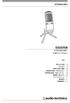 AT2020USB+ 取扱説明書 AT2020USB+ USB マイクロホン 目次 安全上の注意 2 はじめに 3 各部の名称と機能 4 ご使用前の設定 (Windows) 5 ご使用前の設定 (Mac OS X) 8 接続例 / 使いかた 10 テクニカルデータ 11 指向特性 11 周波数特性 11 安全上の注意 本製品は安全性に充分な配慮をして設計していますが 使いかたを誤ると事故が起こることがあります
AT2020USB+ 取扱説明書 AT2020USB+ USB マイクロホン 目次 安全上の注意 2 はじめに 3 各部の名称と機能 4 ご使用前の設定 (Windows) 5 ご使用前の設定 (Mac OS X) 8 接続例 / 使いかた 10 テクニカルデータ 11 指向特性 11 周波数特性 11 安全上の注意 本製品は安全性に充分な配慮をして設計していますが 使いかたを誤ると事故が起こることがあります
USB INPUT/ REC IN PHONES/ SPEA ER MODE PLA 取扱説明書 サウンドリピーター EV-20R LEVEL LINE HEAD- PHONE MIC 10 DEL REC MONITOR LOC PLA /STOP POWER SOUND REPE
 USB INPUT/ REC IN PHONES/ SPEAER MODE PLA 取扱説明書 サウンドリピーター EV-20R LEVEL LINE HEAD- PHONE MIC 10 DEL REC MONITOR LOC PLA/STOP 1 2 3 4 POWER SOUND REPEATER EV-20R このたびは TOA サウンドリピーターをお買い上げいただき まことにありがとうございます
USB INPUT/ REC IN PHONES/ SPEAER MODE PLA 取扱説明書 サウンドリピーター EV-20R LEVEL LINE HEAD- PHONE MIC 10 DEL REC MONITOR LOC PLA/STOP 1 2 3 4 POWER SOUND REPEATER EV-20R このたびは TOA サウンドリピーターをお買い上げいただき まことにありがとうございます
SHOFU SureFile for DentalX Manual
 日本語版 for 本ソフトの概要... 1 本ソフトの起動方法... 3 使用方法... 5 参考情報... 9 仕様... 12 For DentalX Ver.1.6 本ソフトの概要 本ソフトはデジタル口腔撮影装置 アイスペシャル C-Ⅱ および アイスペシャル C-Ⅲ 専用の画像振り分けソフトです 株式会社プラネット製 DentalX と連携し アイスペシャル C-Ⅱ C-Ⅲのテンキーを使って
日本語版 for 本ソフトの概要... 1 本ソフトの起動方法... 3 使用方法... 5 参考情報... 9 仕様... 12 For DentalX Ver.1.6 本ソフトの概要 本ソフトはデジタル口腔撮影装置 アイスペシャル C-Ⅱ および アイスペシャル C-Ⅲ 専用の画像振り分けソフトです 株式会社プラネット製 DentalX と連携し アイスペシャル C-Ⅱ C-Ⅲのテンキーを使って
まず 以下の項目をお調べください それでも問題が解決できない場合は お問い合わせ先 (157 ページ ) にご相談ください 困ったときは 1. 無線 LAN 端末を接続できない 1. 本製品と無線 LAN 端末の無線 LAN 機能がオンになっていることを確認してください 2. 正しい WEP キーを
 困ったときは...141 140 症状 参照ページ 1. 無線 LAN 端末を接続できない 141 2. インターネットへの接続に失敗した 141 3. 通信がすぐに切れる 141 4. 通信速度が遅く感じる 142 5. USB ケーブルで接続したパソコンが本製品を認識しない 142 6. 本製品をパソコンに接続しても インストーラーが自動的に起動しない 144 7. PIN コードを忘れた PIN
困ったときは...141 140 症状 参照ページ 1. 無線 LAN 端末を接続できない 141 2. インターネットへの接続に失敗した 141 3. 通信がすぐに切れる 141 4. 通信速度が遅く感じる 142 5. USB ケーブルで接続したパソコンが本製品を認識しない 142 6. 本製品をパソコンに接続しても インストーラーが自動的に起動しない 144 7. PIN コードを忘れた PIN
PN-T321
 インフォメーションディスプレイ 形名 PN-T321 USB メモリーファイル書き込みツール取扱説明書 もくじ はじめに 2 インストール / アンインストールする 3 動作条件 3 インストールする 3 アンインストールする 3 USB メモリーファイル書き込みツールを使う 4 USB メモリーを新規作成する 4 USB メモリーを編集する 5 はじめに 本ソフトウェアは インフォメーションディスプレイ
インフォメーションディスプレイ 形名 PN-T321 USB メモリーファイル書き込みツール取扱説明書 もくじ はじめに 2 インストール / アンインストールする 3 動作条件 3 インストールする 3 アンインストールする 3 USB メモリーファイル書き込みツールを使う 4 USB メモリーを新規作成する 4 USB メモリーを編集する 5 はじめに 本ソフトウェアは インフォメーションディスプレイ
ケース 2: が出ない [DDJ-RB ( ドライバーソフトウェアのインストールが必要なモデル )] rekordbox の [ 環境設定 ] の [ オーディオ ] 設定を確認してください PC に接続している DDJ-RB のドライバーソフトウェア (DDJ-RB ASIO) を選択し 出 チャ
![ケース 2: が出ない [DDJ-RB ( ドライバーソフトウェアのインストールが必要なモデル )] rekordbox の [ 環境設定 ] の [ オーディオ ] 設定を確認してください PC に接続している DDJ-RB のドライバーソフトウェア (DDJ-RB ASIO) を選択し 出 チャ ケース 2: が出ない [DDJ-RB ( ドライバーソフトウェアのインストールが必要なモデル )] rekordbox の [ 環境設定 ] の [ オーディオ ] 設定を確認してください PC に接続している DDJ-RB のドライバーソフトウェア (DDJ-RB ASIO) を選択し 出 チャ](/thumbs/92/108453033.jpg) Windows 使 時に が出ない または DJ 機器で rekordbox を操作できない場合の対処 法 Ver1.4 rekordbox と Pioneer DJ 製の DJ 機器を接続した際の対処 法となります 本ドキュメントは DDJ-400 ( ドライバーソフトウェアのインストールが不要なモデル ) と DDJ-RB ( ドライバーソフトウェアのインストールが必要なモデル ) を例に記載されています
Windows 使 時に が出ない または DJ 機器で rekordbox を操作できない場合の対処 法 Ver1.4 rekordbox と Pioneer DJ 製の DJ 機器を接続した際の対処 法となります 本ドキュメントは DDJ-400 ( ドライバーソフトウェアのインストールが不要なモデル ) と DDJ-RB ( ドライバーソフトウェアのインストールが必要なモデル ) を例に記載されています
AT2020USBi User Manual
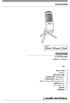 AT2020USBi 取扱説明書 AT2020USBi USB マイクロホン 目次 安全上の注意 2 はじめに 3 各部の名称と機能 4 ご使用前の設定 (Windows) 5 ご使用前の設定 (Mac OS X) 8 iphone ipad ipod touchについて 9 接続例 / 使いかた 10 テクニカルデータ 11 指向特性 11 周波数特性 11 安全上の注意 本製品は安全性に充分な配慮をして設計していますが
AT2020USBi 取扱説明書 AT2020USBi USB マイクロホン 目次 安全上の注意 2 はじめに 3 各部の名称と機能 4 ご使用前の設定 (Windows) 5 ご使用前の設定 (Mac OS X) 8 iphone ipad ipod touchについて 9 接続例 / 使いかた 10 テクニカルデータ 11 指向特性 11 周波数特性 11 安全上の注意 本製品は安全性に充分な配慮をして設計していますが
 Personal Audio Products ipod Zeppelin Air Zeppelin Mini MM-1 P5 Hi-Fi Bowers & Wilkins 50 B&W Nautilus TM Zeppelin Air B&W Zeppelin TM Zeppelin Air ipod Apple AirPlay Mac PC Zeppelin Air iphone ipad ipod
Personal Audio Products ipod Zeppelin Air Zeppelin Mini MM-1 P5 Hi-Fi Bowers & Wilkins 50 B&W Nautilus TM Zeppelin Air B&W Zeppelin TM Zeppelin Air ipod Apple AirPlay Mac PC Zeppelin Air iphone ipad ipod
目次 USBドライバダウンロードの手順...2 USBドライバインストールの手順...3 インストール結果を確認する...19 USBドライバアンインストール / 再インストールの手順...21 USB ドライバダウンロードの手順 1. SHL21 のダウンロードページからダウンロードしてください
 AQUOS PHONE SERIE SHL21 USB ドライバインストールマニュアル 本製品の環境は以下のとおりです USB 1.1 以上に準拠している USB 搭載のパソコンで Microsoft Windows XP(32bit)/Windows Vista /Windows 7/ Windows 8 がプリインストールされている DOS/V 互換機 (OS のアップグレードを行った環境では
AQUOS PHONE SERIE SHL21 USB ドライバインストールマニュアル 本製品の環境は以下のとおりです USB 1.1 以上に準拠している USB 搭載のパソコンで Microsoft Windows XP(32bit)/Windows Vista /Windows 7/ Windows 8 がプリインストールされている DOS/V 互換機 (OS のアップグレードを行った環境では
Fostex_FS-3DA_JP_24bit.indd
 8588151001 (606624) 取扱説明書 D/A コンバーター FS-3DA フォステクス製品をお買い上げいただき 誠にありがとうございます 本書は 本機の基本的な使いかたについて説明しています 本機を使い始めるときにお読みください FOSTEX COMPANY All Rights Reserved. 安全上のご注意 ここでは 本機をご使用になる上での安全に関する項目を記載してあります
8588151001 (606624) 取扱説明書 D/A コンバーター FS-3DA フォステクス製品をお買い上げいただき 誠にありがとうございます 本書は 本機の基本的な使いかたについて説明しています 本機を使い始めるときにお読みください FOSTEX COMPANY All Rights Reserved. 安全上のご注意 ここでは 本機をご使用になる上での安全に関する項目を記載してあります
機能 SB-2000 は無線機とコンピュータを接続するインターフェースです CAT, CI/V を経由したリグ制御 CAT や CI/V のリグ制御のインターフェースを持っています この接続でリグを制御できます RTTY, PSK31, SSTV, FAX, その他のデジタルモードが運用できます広く
 CG アンテナ SB-2000 USB 無線インターフェース 操作マニュアル CG Antenna Co. Ltd. Shanghai, China 日本語版 Copyright エレクトロデザイン株式会社 特徴 USB ポートを接続するだけ シリアルやパラレルの接続は不要です 多くの無線用ソフトウエアは制御に RS232C の COM ポートを使いますが 最近のパソコンには COM ポートがありません
CG アンテナ SB-2000 USB 無線インターフェース 操作マニュアル CG Antenna Co. Ltd. Shanghai, China 日本語版 Copyright エレクトロデザイン株式会社 特徴 USB ポートを接続するだけ シリアルやパラレルの接続は不要です 多くの無線用ソフトウエアは制御に RS232C の COM ポートを使いますが 最近のパソコンには COM ポートがありません
IC-R8600をSDRに使用するには
 IC-R8600 を SDR に使用するには IC-R8600(Ver.1.30 以降 ) は デジタル同期 / 直交データ (In Phase/Quadrature) 出力に対応しています 本製品の [I/Q OUT] ポートとパソコンのUSBポートを接続すると パソコンにインストールされた弊社指定のSDRソフトウェア (HDSDR) 上で 受信信号の処理と本製品の制御ができます ご使用になるまでの流れ
IC-R8600 を SDR に使用するには IC-R8600(Ver.1.30 以降 ) は デジタル同期 / 直交データ (In Phase/Quadrature) 出力に対応しています 本製品の [I/Q OUT] ポートとパソコンのUSBポートを接続すると パソコンにインストールされた弊社指定のSDRソフトウェア (HDSDR) 上で 受信信号の処理と本製品の制御ができます ご使用になるまでの流れ
USB シリアルケーブルインストールマニュアル ご使用上の注意 ( 必ずお読みください ) ご使用のパソコン, 機器によっては動作しない場合があります. USB シリアルケーブルの抜き差しはケーブルを持たず, 必ずコネクター部分を持ってください. 濡れた手で USB シリアルケーブルの抜き差しはしな
 USB シリアルケーブルインストールマニュアル ご使用上の注意 ( 必ずお読みください ) ご使用のパソコン, 機器によっては動作しない場合があります. USB シリアルケーブルの抜き差しはケーブルを持たず, 必ずコネクター部分を持ってください. 濡れた手で USB シリアルケーブルの抜き差しはしないでください. 感電や故障の原因になります. USB シリアルケーブルの分解や改造はしないでください.
USB シリアルケーブルインストールマニュアル ご使用上の注意 ( 必ずお読みください ) ご使用のパソコン, 機器によっては動作しない場合があります. USB シリアルケーブルの抜き差しはケーブルを持たず, 必ずコネクター部分を持ってください. 濡れた手で USB シリアルケーブルの抜き差しはしないでください. 感電や故障の原因になります. USB シリアルケーブルの分解や改造はしないでください.
取扱説明書[SH-04E]
![取扱説明書[SH-04E] 取扱説明書[SH-04E]](/thumbs/91/106390747.jpg) SH-04E USB ドライバインストールマニュアル USB ドライバについて............................................................. ご使用になる前に................................................................. USB ドライバをインストールする...................................................
SH-04E USB ドライバインストールマニュアル USB ドライバについて............................................................. ご使用になる前に................................................................. USB ドライバをインストールする...................................................
エコノナビットⅱ 電力管理ソフト/壁紙書き換えソフト
 エコノナビット ⅱ 電力管理ソフト / 壁紙書き換えソフト インストール手順書 -Windows XP- 1. はじめに エコノナビット ii 電力管理ソフトと壁紙書き換えソフトはエコノナビット ii 表示機のアプリケーションソフトです 電力管理ソフトをお使いいただくと エコノナビット ii 表示機のデータをパソコンで管理することができます 壁紙書き換えソフトをお使いいただくとエコノナビット ii
エコノナビット ⅱ 電力管理ソフト / 壁紙書き換えソフト インストール手順書 -Windows XP- 1. はじめに エコノナビット ii 電力管理ソフトと壁紙書き換えソフトはエコノナビット ii 表示機のアプリケーションソフトです 電力管理ソフトをお使いいただくと エコノナビット ii 表示機のデータをパソコンで管理することができます 壁紙書き換えソフトをお使いいただくとエコノナビット ii
 Owner`s Manual HEADPHONE AMPLIFIER P-700u 目次 使用上の注意 1 本機の特徴 2 各部の名称と用途および設定方法 4 接続方法 8 ブロックダイアグラム 10 規格 11 修理に出される前に 12 アフターサービスと品質保証について 13 使用上の注意 HEADPHONE AMPLIFIER P-700u アンプの置き場所について 入力機器接続時のご注意
Owner`s Manual HEADPHONE AMPLIFIER P-700u 目次 使用上の注意 1 本機の特徴 2 各部の名称と用途および設定方法 4 接続方法 8 ブロックダイアグラム 10 規格 11 修理に出される前に 12 アフターサービスと品質保証について 13 使用上の注意 HEADPHONE AMPLIFIER P-700u アンプの置き場所について 入力機器接続時のご注意
monologue Sound Librarian 取扱説明書
 J 3 目次 はじめに... 2 monologue Sound Librarian とは?... 2 使用上のご注意... 2 動作環境... 2 インストール... 3 Mac へのインストール... 3 Windows へのインストール... 3 クイック スタート... 4 monologue Sound Librarian を起動する... 4 monologue Sound Librarian
J 3 目次 はじめに... 2 monologue Sound Librarian とは?... 2 使用上のご注意... 2 動作環境... 2 インストール... 3 Mac へのインストール... 3 Windows へのインストール... 3 クイック スタート... 4 monologue Sound Librarian を起動する... 4 monologue Sound Librarian
Bluetooth MIDI 接続ガイド
 Bluetooth MIDI 接続ガイド 目次 iphone/ipad との接続...2 動作環境... 2 Bluetooth MIDI 対応アプリケーションの場合... 2 Bluetooth MIDI に対応していないアプリケーションの場合... 4 Mac との接続...5 動作環境... 5 OS X El Capitan 以降の場合... 5 OS X Yosemite の場合... 6
Bluetooth MIDI 接続ガイド 目次 iphone/ipad との接続...2 動作環境... 2 Bluetooth MIDI 対応アプリケーションの場合... 2 Bluetooth MIDI に対応していないアプリケーションの場合... 4 Mac との接続...5 動作環境... 5 OS X El Capitan 以降の場合... 5 OS X Yosemite の場合... 6
目次 1. はじめに 本機の取り付け / 取り外し... 4 (1) 取り付け時の注意事項... 4 (2) 取り外し時の注意事項 インストールとアンインストール... 4 (1) インストール時の注意事項... 4 (2)AK-020 Dialer のインストール先
 AK-020 FAQ 目次 1. はじめに... 3 2. 本機の取り付け / 取り外し... 4 (1) 取り付け時の注意事項... 4 (2) 取り外し時の注意事項... 4 3. インストールとアンインストール... 4 (1) インストール時の注意事項... 4 (2)AK-020 Dialer のインストール先... 4 (3) インストール時 / 起動時に警告が表示される... 5 (4)
AK-020 FAQ 目次 1. はじめに... 3 2. 本機の取り付け / 取り外し... 4 (1) 取り付け時の注意事項... 4 (2) 取り外し時の注意事項... 4 3. インストールとアンインストール... 4 (1) インストール時の注意事項... 4 (2)AK-020 Dialer のインストール先... 4 (3) インストール時 / 起動時に警告が表示される... 5 (4)
Macintosh
 Macintosh アプリケーションをお使いになる前に 下記の点にご留意ください プリンター本体のセットアップや プリンターのメンテナンスを行う手順は Windows PC と同様です 取扱説 明書を参照してください Macintosh で [GT-3 Maintenance] を起動する場合は [Finder]>[ アプリケーション ]>[GT-3 Maintenance] を選択してください
Macintosh アプリケーションをお使いになる前に 下記の点にご留意ください プリンター本体のセットアップや プリンターのメンテナンスを行う手順は Windows PC と同様です 取扱説 明書を参照してください Macintosh で [GT-3 Maintenance] を起動する場合は [Finder]>[ アプリケーション ]>[GT-3 Maintenance] を選択してください
現行のICカードリーダRW4040インストーラの課題
 RW-5100 導入説明書 Windows 8 用 2012 年 12 月 シャープ株式会社 はじめに 本書は Windows 8 環境において IC カードリーダライタ RW-5100 を使用するため お使いのパソコンにデバイスドライバソフトウェア ( 以下 ドライバソフト と記載 ) をインストールする方法について記述しています Windows 8 以外の OS に関するドライバソフトのインストールについては
RW-5100 導入説明書 Windows 8 用 2012 年 12 月 シャープ株式会社 はじめに 本書は Windows 8 環境において IC カードリーダライタ RW-5100 を使用するため お使いのパソコンにデバイスドライバソフトウェア ( 以下 ドライバソフト と記載 ) をインストールする方法について記述しています Windows 8 以外の OS に関するドライバソフトのインストールについては
Gefen_GTV-HDMI-2-HDMIAUD_取扱説明書_ indd
 HDMI to HDMI Plus Audio Converter HDMI オーディオコンバーター 型番 :GTV-HDMI-2-HDMIAUD 取扱説明書 2012 年 12 月版 安全上の注意 この度は Gefen 製品をお買いあげいただき ありがとうございます 機器のセッティングを行う前に この取扱説明書を十分にお読みください この説明書には取り扱い上の注意や 購入された製品を最適にお使いいただくための手順が記載されています
HDMI to HDMI Plus Audio Converter HDMI オーディオコンバーター 型番 :GTV-HDMI-2-HDMIAUD 取扱説明書 2012 年 12 月版 安全上の注意 この度は Gefen 製品をお買いあげいただき ありがとうございます 機器のセッティングを行う前に この取扱説明書を十分にお読みください この説明書には取り扱い上の注意や 購入された製品を最適にお使いいただくための手順が記載されています
DSカメラコントロールユニット DS-L3 アップデート操作手順書
 M597J 13.4.Nx.2 DS カメラコントロールユニット アップデート操作手順書 はじめに このたびは ニコン製品をお買い上げいただき まことにありがとうございます この操作手順書は ニコン DS カメラコントロールユニット DS-L3 のソフトウェアをアップデートする方のために書かれたものです 操作の前によくお読みになり 正しくアップデート作業を行っていただけますようお願いいたします 本書の内容の一部
M597J 13.4.Nx.2 DS カメラコントロールユニット アップデート操作手順書 はじめに このたびは ニコン製品をお買い上げいただき まことにありがとうございます この操作手順書は ニコン DS カメラコントロールユニット DS-L3 のソフトウェアをアップデートする方のために書かれたものです 操作の前によくお読みになり 正しくアップデート作業を行っていただけますようお願いいたします 本書の内容の一部
3 パソコンへの接続 / 解除 / 充電について パソコンに接続することで ipod nano へ音楽 / 写真 / ファイルをダウンロードすることがで きます (1) パソコンへ接続する 1.iPod nano 本体下部 ( HOLDスイッチ とは逆側になります ) にあるDockコネクタポートに
 マニュアル一部改訂のお知らせ 2006 年 9 月 13 日 アップル社から ipod の新モデルが発表になり それに伴い ipodの音声データなどを管理する itunes の一部機能の変更 改良が行われました つきましては 当校より発行しておりました使用マニュアルに一部改訂がございますので 最新版のiTunesをご利用の際には以下のページをご参照ください 改訂版のマニュアルは バージョン7.0.1をもとに作成しております
マニュアル一部改訂のお知らせ 2006 年 9 月 13 日 アップル社から ipod の新モデルが発表になり それに伴い ipodの音声データなどを管理する itunes の一部機能の変更 改良が行われました つきましては 当校より発行しておりました使用マニュアルに一部改訂がございますので 最新版のiTunesをご利用の際には以下のページをご参照ください 改訂版のマニュアルは バージョン7.0.1をもとに作成しております
wx01j-v234_instmac
 WX01J (Macintosh 用 ) 2015 年 11 月 10 日 1 1. 動作環境 動作確認 OS: 1 2 HDD 空き容量 : Mac OS 10.4.11~10.7.5 60M バイト以上 1 Macintosh MacOSはApple Computer, Inc. の登録商標です 2 上記以外のOSバージョンでは正常に動作しない事を確認しております また 上記 OS を搭載していても機種によっては正常に動作しない場合があります
WX01J (Macintosh 用 ) 2015 年 11 月 10 日 1 1. 動作環境 動作確認 OS: 1 2 HDD 空き容量 : Mac OS 10.4.11~10.7.5 60M バイト以上 1 Macintosh MacOSはApple Computer, Inc. の登録商標です 2 上記以外のOSバージョンでは正常に動作しない事を確認しております また 上記 OS を搭載していても機種によっては正常に動作しない場合があります
OS バージョンアップ実行後のご注意 OS バージョンアップ後 更新完了通知が自動的にNECカシオモバイルコミュニケーションズ株式会社の運用するサーバへ送信されます なお NECカシオモバイルコミュニケーションズ株式会社は送信された情報を OS バージョンアップ以外の目的には利用いたしません また
 MEDIAS X N-07D OS バージョンアップ手順書 ~ パソコンを利用してバージョンアップする ~ このたびは MEDIAS X N-07D( 以下 N-07D とします ) をお買い上げいただきまして 誠にありがとうございました N-07D の本体 OS を Android OS 4.0 から Android OS 4.1 にバージョンアップするための OS バージョンアップ手順をご説明いたします
MEDIAS X N-07D OS バージョンアップ手順書 ~ パソコンを利用してバージョンアップする ~ このたびは MEDIAS X N-07D( 以下 N-07D とします ) をお買い上げいただきまして 誠にありがとうございました N-07D の本体 OS を Android OS 4.0 から Android OS 4.1 にバージョンアップするための OS バージョンアップ手順をご説明いたします
 USB/HDMI 入力端子 トヨタ純正品番 086B0-00010 086B0-00020 086B0-00030 取扱書 お買い上げいただき ありがとうございました ご使用前に必ずナビゲーションの取扱書と併せてこの取扱書をお読みいただき 記載された内容にしたがって正しくお使いください 本書は紛失しないよう車の中に保管してください なお 本品を他のお客様にお譲りになる時は 必ず本書も合わせてお渡しください
USB/HDMI 入力端子 トヨタ純正品番 086B0-00010 086B0-00020 086B0-00030 取扱書 お買い上げいただき ありがとうございました ご使用前に必ずナビゲーションの取扱書と併せてこの取扱書をお読みいただき 記載された内容にしたがって正しくお使いください 本書は紛失しないよう車の中に保管してください なお 本品を他のお客様にお譲りになる時は 必ず本書も合わせてお渡しください
PN-L601B
 インフォメーションディスプレイ 形名 PN-L601B タッチパネルドライバー取扱説明書 もくじ コンピューターのセットアップ 3 タッチパネルドライバーをインストールする 3 タッチパネルの設定 4 設定のしかた 4 キャリブレーション 5 プロパティ 6 ドライバーソフトウェアをアンインストールする 8 本書では 主にタッチパネルドライバーについて記載しています お願い 本ソフトウェアは厳重な品質管理と製品検査を経て出荷しておりますが
インフォメーションディスプレイ 形名 PN-L601B タッチパネルドライバー取扱説明書 もくじ コンピューターのセットアップ 3 タッチパネルドライバーをインストールする 3 タッチパネルの設定 4 設定のしかた 4 キャリブレーション 5 プロパティ 6 ドライバーソフトウェアをアンインストールする 8 本書では 主にタッチパネルドライバーについて記載しています お願い 本ソフトウェアは厳重な品質管理と製品検査を経て出荷しておりますが
フォーマットソフト取扱説明書
 東芝ポータブルハードディスク 外付けハードディスク ( キャンビオ シリーズ ) フォーマット ( 初期化 ) ソフトウェア 取扱説明書 03 版 - 1 - 次 フォーマット ( 初期化 ) ソフトウェアをご使用になる前に必ずお読みください 大切な注意事項が書いてあります 3 システム要件 4 事前の準備 5 ご使用方法 6 Windows Vista R / Windows R 7 / Windows
東芝ポータブルハードディスク 外付けハードディスク ( キャンビオ シリーズ ) フォーマット ( 初期化 ) ソフトウェア 取扱説明書 03 版 - 1 - 次 フォーマット ( 初期化 ) ソフトウェアをご使用になる前に必ずお読みください 大切な注意事項が書いてあります 3 システム要件 4 事前の準備 5 ご使用方法 6 Windows Vista R / Windows R 7 / Windows
Personal Audio Products
 Personal Audio Products 真のサウンド Bowers & Wilkins John Bowers 1 John Bowers John Bowers 1966 サウンドのパートナー Bowers & Wilkins 800 Diamond B&W Bowers & Wilkins 800 Diamond 1 音楽はどこにでもある iphone ipad Bowers & Wilkins
Personal Audio Products 真のサウンド Bowers & Wilkins John Bowers 1 John Bowers John Bowers 1966 サウンドのパートナー Bowers & Wilkins 800 Diamond B&W Bowers & Wilkins 800 Diamond 1 音楽はどこにでもある iphone ipad Bowers & Wilkins
Microsoft Word - XPC4ソフトマニュアル.doc
 < XPC-4 映像ツール 簡易マニュアル> お試し版 Ver1.0 XPC-4 に USB ケーブルを接続する際の注意事項 ファームウェア アップデートの作業 もしくは XPC-4 映像ツール を使用するときは USB2.0 に対応した USB ケーブル (Type A[ オス ]-Type B[ オス ]) が 1 本必要です USB ケーブルはパソコンの OS(Windows) が完全に起動してから
< XPC-4 映像ツール 簡易マニュアル> お試し版 Ver1.0 XPC-4 に USB ケーブルを接続する際の注意事項 ファームウェア アップデートの作業 もしくは XPC-4 映像ツール を使用するときは USB2.0 に対応した USB ケーブル (Type A[ オス ]-Type B[ オス ]) が 1 本必要です USB ケーブルはパソコンの OS(Windows) が完全に起動してから
Pocket WiFi LTE (GL04P) ソフトウェア更新マニュアル パソコン ipad 編 Version2 10
 Pocket WiFi LTE (GL04P) ソフトウェア更新マニュアル パソコン ipad 編 Version2 10 GL04P ソフトウェア更新について GL04P のソフトウェア更新を行う際は以下の注意事項をご確認のうえ実行してください GL04P ソフトウェア更新に関する注意点 1. ソフトウェア更新中にパソコン等がスタンバイ スリープ サスペンド状態に移行しないように設定してください
Pocket WiFi LTE (GL04P) ソフトウェア更新マニュアル パソコン ipad 編 Version2 10 GL04P ソフトウェア更新について GL04P のソフトウェア更新を行う際は以下の注意事項をご確認のうえ実行してください GL04P ソフトウェア更新に関する注意点 1. ソフトウェア更新中にパソコン等がスタンバイ スリープ サスペンド状態に移行しないように設定してください
インストールするには SONAR LE は Cakewalk のホームページより ダウンロードで入手して頂く必要があります 常に最新版をお使いいただくため ダウンロードによる提供を行っています 4. インストーラーをダブルクリックして起動します 5. 言語選択で日本語に設定します それぞれの項目を確
 TASCAM Professional Software SONAR LE は 弊社ではサポート対象外となっております カスタマーサポートをお求めの場合は SONAR X3 シリーズへのアップグレードをご検討ください ご使用方法につきましては SONAR LE のヘルプメニューをご参照いただきますようお願い致します 目次 本書の表記...1 商標に関して...1 インストールするには...2 SONAR
TASCAM Professional Software SONAR LE は 弊社ではサポート対象外となっております カスタマーサポートをお求めの場合は SONAR X3 シリーズへのアップグレードをご検討ください ご使用方法につきましては SONAR LE のヘルプメニューをご参照いただきますようお願い致します 目次 本書の表記...1 商標に関して...1 インストールするには...2 SONAR
Macintosh
 Macintosh アプリケーションをお使いになる前に 下記の点にご留意ください プリンター本体のセットアップや プリンターのメンテナンスを行う手順は Windows PC と同様です 取扱説 明書を参照してください Macintosh で GTX-4 Maintenance を起動する場合は [Finder]>[ アプリケーション ] から GTX-4 Maintenance を選択してください
Macintosh アプリケーションをお使いになる前に 下記の点にご留意ください プリンター本体のセットアップや プリンターのメンテナンスを行う手順は Windows PC と同様です 取扱説 明書を参照してください Macintosh で GTX-4 Maintenance を起動する場合は [Finder]>[ アプリケーション ] から GTX-4 Maintenance を選択してください
OS バージョンアップ実行後のご注意 OS バージョンアップ後 更新完了通知が自動的にNECカシオモバイルコミュニケーションズ株式会社の運用するサーバへ送信されます なお NECカシオモバイルコミュニケーションズ株式会社は送信された情報を OS バージョンアップ以外の目的には利用いたしません また
 MEDIAS X N-07D OS バージョンアップ手順書 ~ Wi-Fi を利用してバージョンアップする ~ このたびは MEDIAS X N-07D( 以下 N-07D とします ) をお買い上げいただきまして 誠にありがとうございました N-07D の本体 OS を Android OS 4.0 から Android OS 4.1 にバージョンアップするための OS バージョンアップ手順をご説明いたします
MEDIAS X N-07D OS バージョンアップ手順書 ~ Wi-Fi を利用してバージョンアップする ~ このたびは MEDIAS X N-07D( 以下 N-07D とします ) をお買い上げいただきまして 誠にありがとうございました N-07D の本体 OS を Android OS 4.0 から Android OS 4.1 にバージョンアップするための OS バージョンアップ手順をご説明いたします
(565643) 取扱説明書 HP-A4 DAC & ヘッドホンアンプ < 注意 >:HP-A4 を Windows コンピューターと USB 接続する場合 あらかじめパソコンに専用 USB Audio Class 2.0 ドライバーをインストールしておく必要があります 専用ド
 8288988000 (565643) 取扱説明書 HP-A4 DAC & ヘッドホンアンプ < 注意 >:HP-A4 を Windows コンピューターと USB 接続する場合 あらかじめパソコンに専用 USB Audio Class 2.0 ドライバーをインストールしておく必要があります 専用ドライバーソフトウェアは 弊社ウェブサイト (www.fostex.jp) よりダウンロードすることができます
8288988000 (565643) 取扱説明書 HP-A4 DAC & ヘッドホンアンプ < 注意 >:HP-A4 を Windows コンピューターと USB 接続する場合 あらかじめパソコンに専用 USB Audio Class 2.0 ドライバーをインストールしておく必要があります 専用ドライバーソフトウェアは 弊社ウェブサイト (www.fostex.jp) よりダウンロードすることができます
US−2x2_4x4_FW-Update_vA
 目次 ソフトウェアバージョンおよびファームウェアバージョンの確認方法...1 パソコン用ソフトウェアのアップデート手順...2 準備する...2 Windows 専用ドライバーまたはMac 用 Settings Panelをアップデートする...2 ファームウェアのアップデート手順...3 準備する...3 ファームウェアアップデーターをダウンロードする...3 接続する...3 ファームウェアをアップデートする...4
目次 ソフトウェアバージョンおよびファームウェアバージョンの確認方法...1 パソコン用ソフトウェアのアップデート手順...2 準備する...2 Windows 専用ドライバーまたはMac 用 Settings Panelをアップデートする...2 ファームウェアのアップデート手順...3 準備する...3 ファームウェアアップデーターをダウンロードする...3 接続する...3 ファームウェアをアップデートする...4
iXR_RM-J_RevD
 D01278601D ixr USB Audio/MIDI Interface リファレンスマニュアル 本機をパソコンに接続する前に 専用ソフトウェアをパソコンにインストールしておく必要があります 目次 第 1 章はじめに...3 本機の概要...3 本書の表記...3 商標および著作権に関して...3 第 2 章各部の名称と働き...4 フロントパネル...4 リアパネル...5 第 3 章インストール...6
D01278601D ixr USB Audio/MIDI Interface リファレンスマニュアル 本機をパソコンに接続する前に 専用ソフトウェアをパソコンにインストールしておく必要があります 目次 第 1 章はじめに...3 本機の概要...3 本書の表記...3 商標および著作権に関して...3 第 2 章各部の名称と働き...4 フロントパネル...4 リアパネル...5 第 3 章インストール...6
Live 9 Lite クイックスタートガイド Ableton Live 9 Lite は 弊社ではサポート対象外となっております ご使用方法につきましては Live 9 Lite のヘルプメニューをご参照いただきますようお願い致します 目次 本書の表記...1 商標に関して...1 インストールす
 Ableton Live 9 Lite は 弊社ではサポート対象外となっております ご使用方法につきましては Live 9 Lite のヘルプメニューをご参照いただきますようお願い致します 目次 本書の表記...1 商標に関して...1 インストールするには...2 Live 9 Lite をダウンロードする... 2 Live 9 Lite をインストールする... 2 商標に関して 00TASCAM
Ableton Live 9 Lite は 弊社ではサポート対象外となっております ご使用方法につきましては Live 9 Lite のヘルプメニューをご参照いただきますようお願い致します 目次 本書の表記...1 商標に関して...1 インストールするには...2 Live 9 Lite をダウンロードする... 2 Live 9 Lite をインストールする... 2 商標に関して 00TASCAM
PS3 torne 接続ガイド
 PS3 torne( トルネ TM ) 画面で見るマニュアル 目次 はじめに 2 フォーマッタをダウンロードする 3 フォーマットする 4 PS3 torne( トルネ ) TM に登録する ( 初回のみ ) 7 PS3 から取り外す 10 ご注意 PS3 torne( トルネ ) TM に接続してお使いいただく際は 以下にご注意ください また PS3 torne( トルネ ) TM の取扱説明書もあわせてご覧ください
PS3 torne( トルネ TM ) 画面で見るマニュアル 目次 はじめに 2 フォーマッタをダウンロードする 3 フォーマットする 4 PS3 torne( トルネ ) TM に登録する ( 初回のみ ) 7 PS3 から取り外す 10 ご注意 PS3 torne( トルネ ) TM に接続してお使いいただく際は 以下にご注意ください また PS3 torne( トルネ ) TM の取扱説明書もあわせてご覧ください
ファイル管理 microsdメモリカードを利用する 232 microsdメモリカードを取り付ける 233 microsdメモリカードを取り外す 234 microusbケーブルでパソコンと接続する 235 メモリの使用量を確認する
 ファイル管理 microsdメモリカードを利用する 232 microsdメモリカードを取り付ける 233 microsdメモリカードを取り外す 234 microusbケーブルでパソコンと接続する 235 メモリの使用量を確認する 237 231 ファイル管理232 microsd メモリカードを利用する microsd メモリカード (microsdhc メモリカードを含む ) を IS11LG
ファイル管理 microsdメモリカードを利用する 232 microsdメモリカードを取り付ける 233 microsdメモリカードを取り外す 234 microusbケーブルでパソコンと接続する 235 メモリの使用量を確認する 237 231 ファイル管理232 microsd メモリカードを利用する microsd メモリカード (microsdhc メモリカードを含む ) を IS11LG
DVI One Fiber Optical Extender DVI 延長機 型番 :EXT-DVI-FM15 取扱説明書 2015 年 4 月版
 DVI One Fiber Optical Extender DVI 延長機 型番 :EXT-DVI-FM15 取扱説明書 2015 年 4 月版 安全上の注意 この度は Gefen 製品をお買いあげいただき ありがとうございます 機器のセッティングを行う前に この取扱説明書を十分にお読みください この説明書には取り扱い上の注意や 購入された製品を最適にお使いいただくための手順が記載されています 長くご愛用いただくため
DVI One Fiber Optical Extender DVI 延長機 型番 :EXT-DVI-FM15 取扱説明書 2015 年 4 月版 安全上の注意 この度は Gefen 製品をお買いあげいただき ありがとうございます 機器のセッティングを行う前に この取扱説明書を十分にお読みください この説明書には取り扱い上の注意や 購入された製品を最適にお使いいただくための手順が記載されています 長くご愛用いただくため
HP Roar Plus Speaker
 HP Roar Plus Speaker その他の機能 Copyright 2014 Hewlett-Packard Development Company, L.P. Microsoft および Windows は 米国 Microsoft Corporation およびその関連会社の米国およびその他の国における商標または登録商標です Bluetooth は その所有者が所有する商標であり 使用許諾に基づいて
HP Roar Plus Speaker その他の機能 Copyright 2014 Hewlett-Packard Development Company, L.P. Microsoft および Windows は 米国 Microsoft Corporation およびその関連会社の米国およびその他の国における商標または登録商標です Bluetooth は その所有者が所有する商標であり 使用許諾に基づいて
取扱説明書[SH-06D]
![取扱説明書[SH-06D] 取扱説明書[SH-06D]](/thumbs/91/106390995.jpg) SH-06D USB ドライバインストールマニュアル USB ドライバについて............................................................. ご使用になる前に................................................................. USB ドライバをインストールする...................................................
SH-06D USB ドライバインストールマニュアル USB ドライバについて............................................................. ご使用になる前に................................................................. USB ドライバをインストールする...................................................
PN-L802B / PN-L702B / PN-L602B
 インフォメーションディスプレイ 形名 PN-L802B PN-L702B PN-L602B タッチパネルドライバー取扱説明書 バージョン 2.3 もくじ コンピューターのセットアップ 3 タッチパネルドライバーをインストールする 3 タッチパネルの設定 4 設定のしかた 4 キャリブレーション 5 プロパティ 6 ドライバーソフトウェアをアンインストールする 8 本書では 主にタッチパネルドライバーについて記載しています
インフォメーションディスプレイ 形名 PN-L802B PN-L702B PN-L602B タッチパネルドライバー取扱説明書 バージョン 2.3 もくじ コンピューターのセットアップ 3 タッチパネルドライバーをインストールする 3 タッチパネルの設定 4 設定のしかた 4 キャリブレーション 5 プロパティ 6 ドライバーソフトウェアをアンインストールする 8 本書では 主にタッチパネルドライバーについて記載しています
まず 以下の項目をお調べください それでも問題が解決できない場合は お問い合わせ先 (150 ページ ) にご相談ください 1. 無線 LAN 端末を接続できない 本製品と無線 LAN 端末の無線 LAN 機能がオンになっていることを確認してください 2. WPA または WPA2 の
 症状 参照ページ 1. 無線 LAN 端末を接続できない 134 2. インターネットへの接続に失敗した 134 3. 通信がすぐに切れる 134 4. 通信速度が遅く感じる 135 5. microusb ケーブルで接続したパソコンが本製品を認識しない 135 6. 本製品をパソコンに接続しても インストーラーが自動的に起動しない 137 7. PIN コードを忘れた PIN ロック解除コードを知らない
症状 参照ページ 1. 無線 LAN 端末を接続できない 134 2. インターネットへの接続に失敗した 134 3. 通信がすぐに切れる 134 4. 通信速度が遅く感じる 135 5. microusb ケーブルで接続したパソコンが本製品を認識しない 135 6. 本製品をパソコンに接続しても インストーラーが自動的に起動しない 137 7. PIN コードを忘れた PIN ロック解除コードを知らない
商品番号 : UTS-485 USB-RS485( シリアル ) 変換ケーブル (USB1.1 規格対応 ) 概要 UTS-485 は RS-485 インターフェースを持つ外部周辺機器をパソコンの USB ポートを介してコントロールするための USB-RS485 変換ケーブルです 最大 1.2km
 商品番号 : UTS-485 USB-RS485( シリアル ) 変換ケーブル (USB1.1 規格対応 ) 概要 UTS-485 は RS-485 インターフェースを持つ外部周辺機器をパソコンの USB ポートを介してコントロールするための USB-RS485 変換ケーブルです 最大 1.2km までの通信が可能で RS-485 の特徴を生かした最大 32 台までのマルチポイント接続も可能ですので
商品番号 : UTS-485 USB-RS485( シリアル ) 変換ケーブル (USB1.1 規格対応 ) 概要 UTS-485 は RS-485 インターフェースを持つ外部周辺機器をパソコンの USB ポートを介してコントロールするための USB-RS485 変換ケーブルです 最大 1.2km までの通信が可能で RS-485 の特徴を生かした最大 32 台までのマルチポイント接続も可能ですので
安全上の注意 この度はGefen 製品をお買いあげいただき ありがとうございます 機器のセッティングを行う前に この取扱説明書を十分にお読みください この説明書には取り扱い上の注意や 購入された製品を最適にお使いいただくための手順が記載されています 長くご愛用いただくため 製品のパッケージと取扱説明
 コンポジット to HDMI コンバーター / スケーラー型番 : GTV-COMPSVID-2-HDMIS 取扱説明書 2009 年 6 月版 安全上の注意 この度はGefen 製品をお買いあげいただき ありがとうございます 機器のセッティングを行う前に この取扱説明書を十分にお読みください この説明書には取り扱い上の注意や 購入された製品を最適にお使いいただくための手順が記載されています 長くご愛用いただくため
コンポジット to HDMI コンバーター / スケーラー型番 : GTV-COMPSVID-2-HDMIS 取扱説明書 2009 年 6 月版 安全上の注意 この度はGefen 製品をお買いあげいただき ありがとうございます 機器のセッティングを行う前に この取扱説明書を十分にお読みください この説明書には取り扱い上の注意や 購入された製品を最適にお使いいただくための手順が記載されています 長くご愛用いただくため
Touch Panel Settings Tool
 インフォメーションディスプレイ タッチパネル設定ツール取扱説明書 バージョン 2.0 対応機種 (2015 年 11 月現在 ) PN-L603A/PN-L603B/PN-L603W/PN-L703A/PN-L703B/PN-L703W/PN-L803C もくじ はじめに 3 動作条件 3 コンピューターのセットアップ 4 インストールする 4 タッチパネルの設定 5 設定のしかた 5 キャリブレーション
インフォメーションディスプレイ タッチパネル設定ツール取扱説明書 バージョン 2.0 対応機種 (2015 年 11 月現在 ) PN-L603A/PN-L603B/PN-L603W/PN-L703A/PN-L703B/PN-L703W/PN-L803C もくじ はじめに 3 動作条件 3 コンピューターのセットアップ 4 インストールする 4 タッチパネルの設定 5 設定のしかた 5 キャリブレーション
microsd メモリカード (microsdhc メモリカードを含む ) を IS11LG 本体にセットして データを保存することができます また 連絡先 メール ブックマークなどを microsd メモリカードに控えておくことができます アプリケーションによっては microsdメモリカードをセ
 ファイル管理 microsdメモリカードを利用する 227 microsdメモリカードを取り付ける 228 microsdメモリカードを取り外す 229 microusbケーブルでパソコンと接続する 230 メモリの使用量を確認する 232 226 microsd メモリカード (microsdhc メモリカードを含む ) を IS11LG 本体にセットして データを保存することができます また 連絡先
ファイル管理 microsdメモリカードを利用する 227 microsdメモリカードを取り付ける 228 microsdメモリカードを取り外す 229 microusbケーブルでパソコンと接続する 230 メモリの使用量を確認する 232 226 microsd メモリカード (microsdhc メモリカードを含む ) を IS11LG 本体にセットして データを保存することができます また 連絡先
Microsoft Word - USB2-PCI…V…−†[…Y_04†iWinNt40_PDFŠp†j.doc
 Windows NT 4.0 でのインストール手順 (USB2-PCI シリーズ ) 本製品をWindows NT 4.0でご利用になる場合 ServicePack6 以降がインストールされている必要があります もくじ ふろく 13 USB2-PCI シリーズ (Windows NT 4.0) 接続する USB 機器について 本製品に機器を接続する場合 操作方法によっては機器およびディスクの破損もしくはデータの消失
Windows NT 4.0 でのインストール手順 (USB2-PCI シリーズ ) 本製品をWindows NT 4.0でご利用になる場合 ServicePack6 以降がインストールされている必要があります もくじ ふろく 13 USB2-PCI シリーズ (Windows NT 4.0) 接続する USB 機器について 本製品に機器を接続する場合 操作方法によっては機器およびディスクの破損もしくはデータの消失
親指シフトキーボード(FMV-KB611)、JISキーボード(FMV-KB621)、FMV-LIFEBOOK(親指シフトキーボードモデル)をお使いになる方へ
 B5FJ-5921-01 目次 はじめに................................................... 2 商標および著作権について..................................... 2 Windows セットアップ時の文字入力について..................... 3 1 親指シフトキーボードをお使いになるための準備.............
B5FJ-5921-01 目次 はじめに................................................... 2 商標および著作権について..................................... 2 Windows セットアップ時の文字入力について..................... 3 1 親指シフトキーボードをお使いになるための準備.............
Diginnos PC 初期化方法 初期化操作を行うと ストレージ ( ハードディスク / SSD)( 以降ストレージと記載します ) 内のデータが全て初期化されます 必要なデータは他のメディア等にバックアップのうえ作業してください 初期化とは Windows 10 のプッシュボタンリセットの機能の
 初期化操作を行うと ストレージ ( ハードディスク / SSD)( 以降ストレージと記載します ) 内のデータが全て初期化されます 必要なデータは他のメディア等にバックアップのうえ作業してください 初期化とは Windows 10 のプッシュボタンリセットの機能の内 すべてを削除して再インストール を使用し インストールしたアプリやドライバー 保存したデータなどすべてを削除して W i n d o
初期化操作を行うと ストレージ ( ハードディスク / SSD)( 以降ストレージと記載します ) 内のデータが全て初期化されます 必要なデータは他のメディア等にバックアップのうえ作業してください 初期化とは Windows 10 のプッシュボタンリセットの機能の内 すべてを削除して再インストール を使用し インストールしたアプリやドライバー 保存したデータなどすべてを削除して W i n d o
PN-L600B
 インフォメーションディスプレイ 形名 PN-L600B タッチパネルドライバー取扱説明書 もくじ コンピューターのセットアップ 3 タッチパネルドライバーをインストールする 3 タッチパネルの設定 4 設定のしかた 4 キャリブレーション 5 プロパティ 6 ドライバーソフトウェアをアンインストールする 8 本書では 主にタッチパネルドライバーについて記載しています お願い 本ソフトウェアは厳重な品質管理と製品検査を経て出荷しておりますが
インフォメーションディスプレイ 形名 PN-L600B タッチパネルドライバー取扱説明書 もくじ コンピューターのセットアップ 3 タッチパネルドライバーをインストールする 3 タッチパネルの設定 4 設定のしかた 4 キャリブレーション 5 プロパティ 6 ドライバーソフトウェアをアンインストールする 8 本書では 主にタッチパネルドライバーについて記載しています お願い 本ソフトウェアは厳重な品質管理と製品検査を経て出荷しておりますが
Microsoft Word - DDJ-WeGO_TRAKTOR2_Import_Guide_J.doc
 TRAKTOR PRO 2 セッティングファイルインポートガイド はじめに ( 重要 ) 既存のセッティングファイルをバックアップする 弊社では Native Instruments 社製 DJソフトウエア TRAKTOR PRO 2 専用のセッティングファイルを提供しております このファイルをインポートすることにより TRAKTOR PRO 2 を本機でコントロールできます TRAKTOR PRO
TRAKTOR PRO 2 セッティングファイルインポートガイド はじめに ( 重要 ) 既存のセッティングファイルをバックアップする 弊社では Native Instruments 社製 DJソフトウエア TRAKTOR PRO 2 専用のセッティングファイルを提供しております このファイルをインポートすることにより TRAKTOR PRO 2 を本機でコントロールできます TRAKTOR PRO
OS バージョンアップ実行中のご注意 OS バージョンアップ中は 故障の原因になりますので 絶対に N-03E 本体の電源を切ったり 電池パックを外したりしないでください OS バージョンアップ中は 電話の発着信を含めすべての機能がご利用になれません OS バージョンアップ中は 他のアプリケーション
 Disney Mobile on docomo N-03E OS バージョンアップ手順書 ~ Wi-Fi を利用してバージョンアップする ~ このたびは Disney Mobile on docomo N-03E( 以下 N-03E とします ) をお買い上げいただきまして 誠にありがとうございまし た N-03E の本体 OS を Android OS 4.0 から Android OS 4.1
Disney Mobile on docomo N-03E OS バージョンアップ手順書 ~ Wi-Fi を利用してバージョンアップする ~ このたびは Disney Mobile on docomo N-03E( 以下 N-03E とします ) をお買い上げいただきまして 誠にありがとうございまし た N-03E の本体 OS を Android OS 4.0 から Android OS 4.1
リモートオペレーションキット ユーザーズガイド
 JPN はじめに このたびはキヤノン製品をお買い上げいただき 誠にありがとうございます 本製品は キヤノン複合機 ( 以下 本体と呼びます ) のタッチパネルディスプレーと同様の操作画面をコンピューターに表示し 離れた場所からの設定やジョブの実行を可能にするオプションのコントローラーソフトです 本製品の機能を十分にご理解いただき より効果的にご利用いただくために ご使用前にこの取扱説明書をよくお読みください
JPN はじめに このたびはキヤノン製品をお買い上げいただき 誠にありがとうございます 本製品は キヤノン複合機 ( 以下 本体と呼びます ) のタッチパネルディスプレーと同様の操作画面をコンピューターに表示し 離れた場所からの設定やジョブの実行を可能にするオプションのコントローラーソフトです 本製品の機能を十分にご理解いただき より効果的にご利用いただくために ご使用前にこの取扱説明書をよくお読みください
